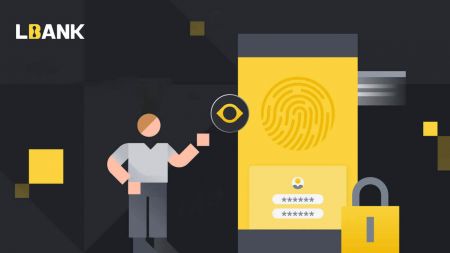Maitiro ekunyoresa uye Verify Account paLBank
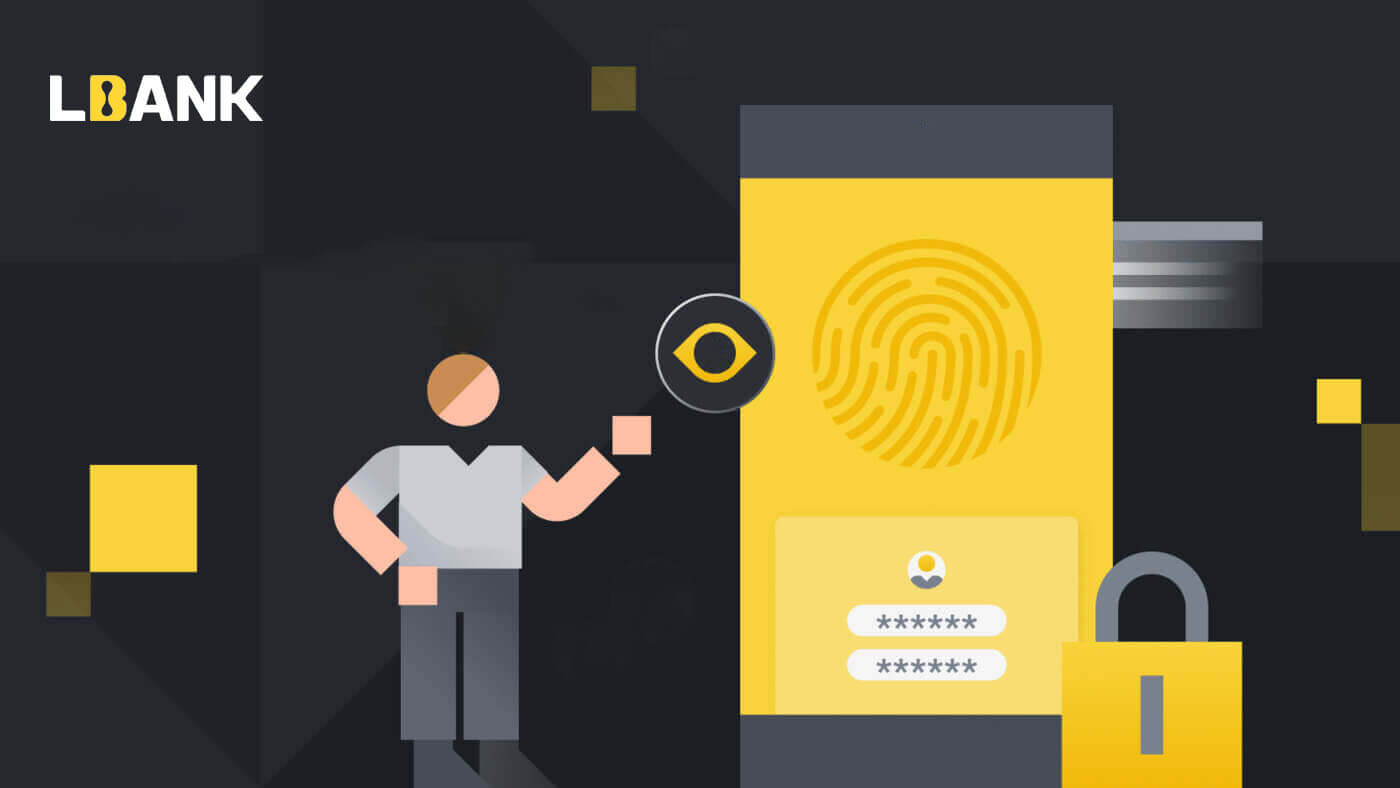
Maitiro ekunyoresa Akaunti paLBank
Maitiro ekunyoresa LBank Account nekushandisa Mobile
Bhalisa Akaunti kuburikidza neLBank App
1. Vhura LBank App [ LBank App iOS ] kana [ LBank App Android ] yawadhawunirodha wobaya pamufananidzo wodzvanya [Login/Register] .
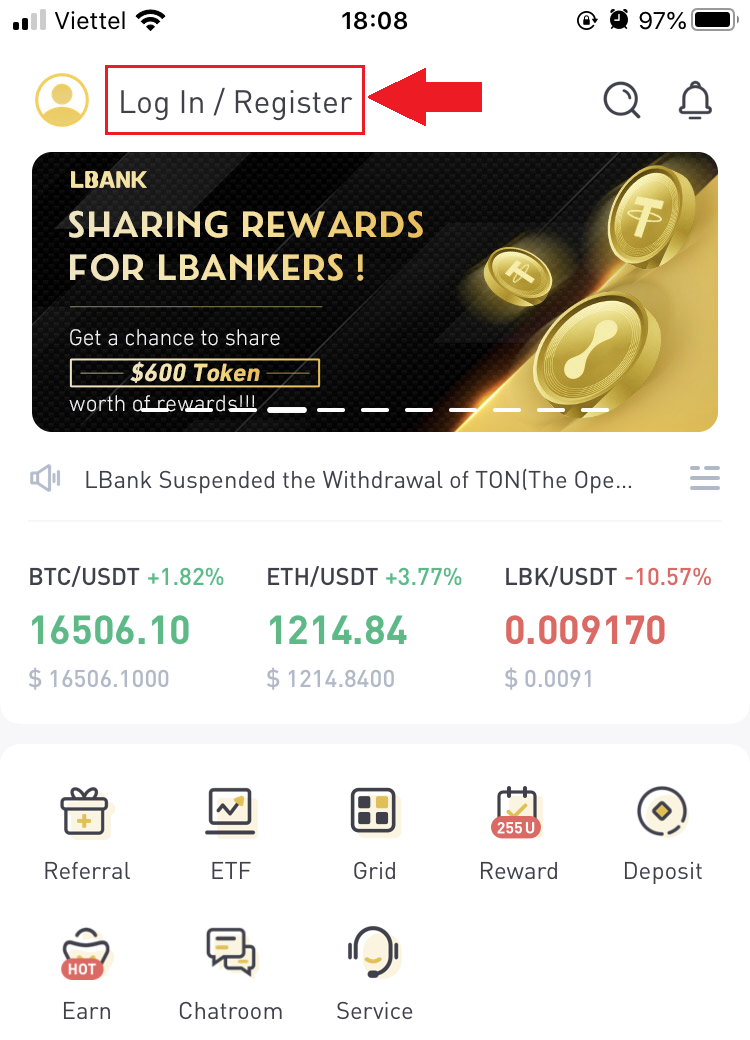
2. Dzvanya pa [Register] . Isa [Nhamba Yerunhare] uye [Pasiwedhi] yauchazoshandisa kuakaundi yako.
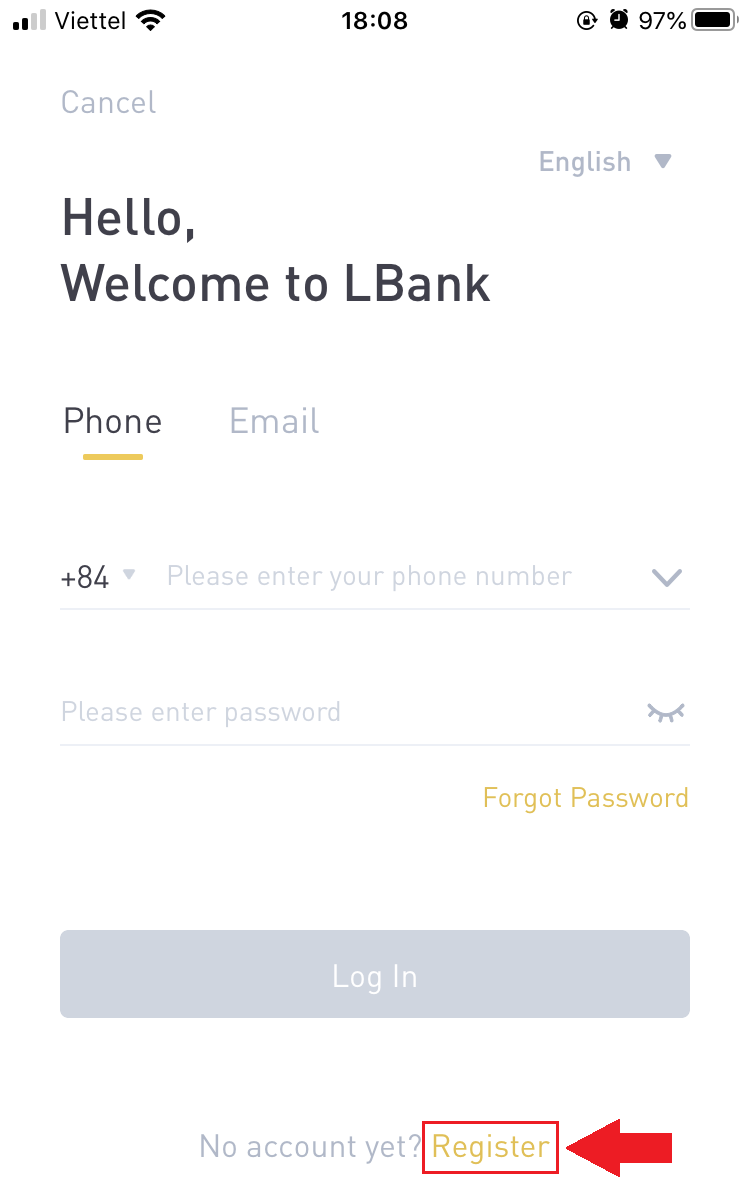
3. Gadzirisa password yako, uye Kodhi yeKukoka (Optional). Tarisa bhokisi riri padivi pe [Waverenga uye wabvumirana paLBank User Agreement] uye tinya [Register] .
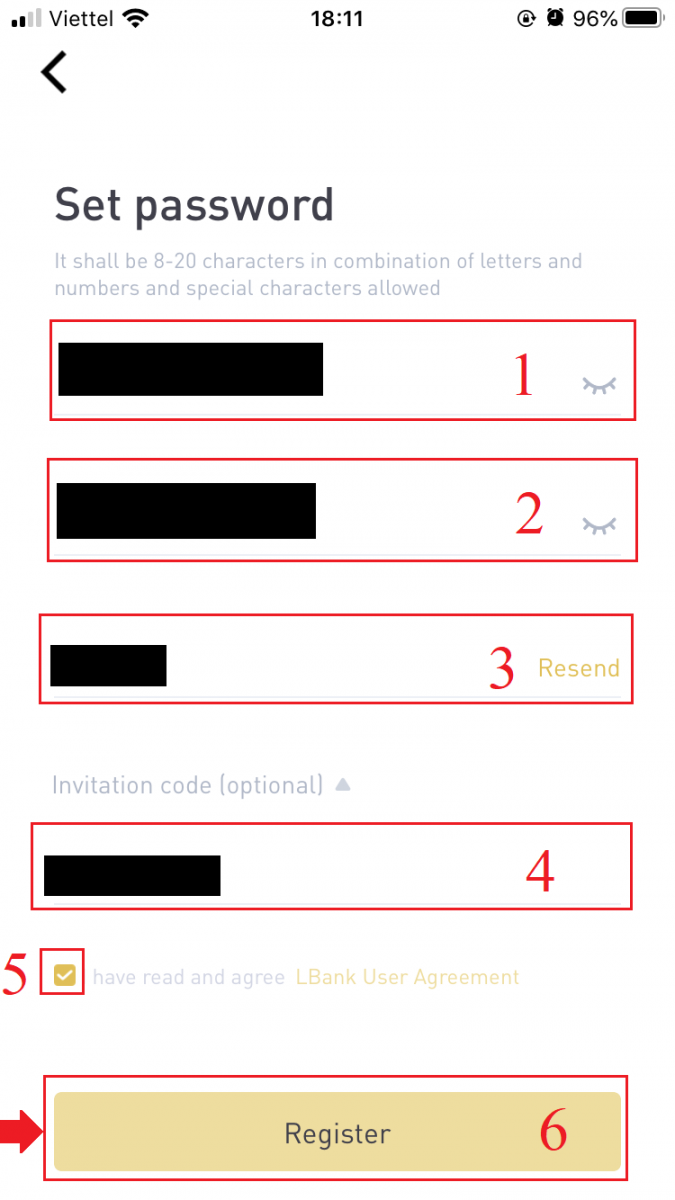
7. Kunyoresa kwako account kwapera.Iye zvino unogona kupinda kuti utange kutengesa!
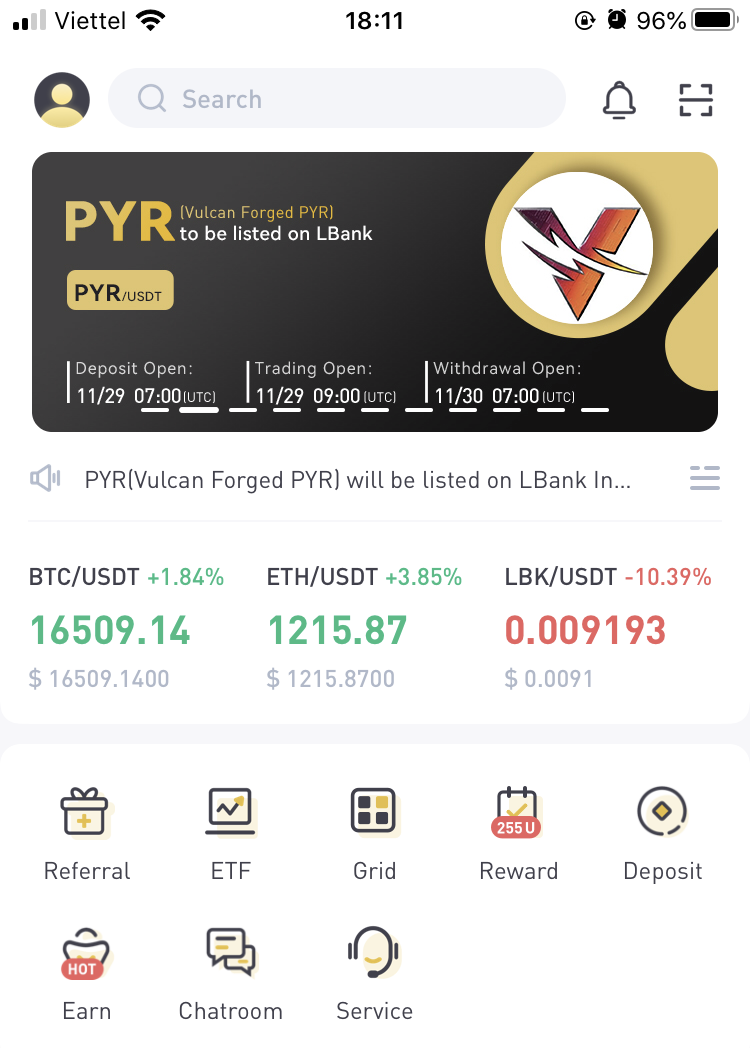
Ongorora:
Isu tinokurudzira zvikuru kugonesa maviri-factor authentication (2FA) yekuchengetedza account yako. LBank inotsigira zvese Google uye SMS 2FA.
*Usati watanga kutengeserana kweP2P, unofanirwa kupedzisa Identity Verification uye 2FA chokwadi chekutanga.
Bhalisa Akaundi uchishandisa Mobile Web
1. Kunyoresa, sarudza chiratidzo chiri pakona yepamusoro yekurudyi yeLBank homepage .
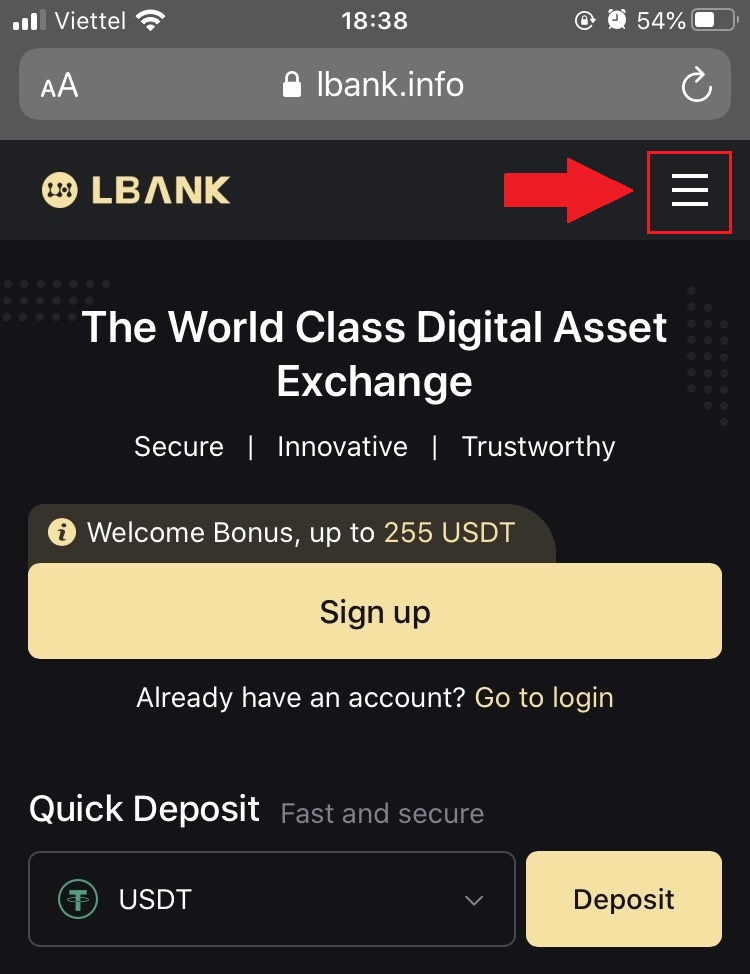
2. Dzvanya [Register] .
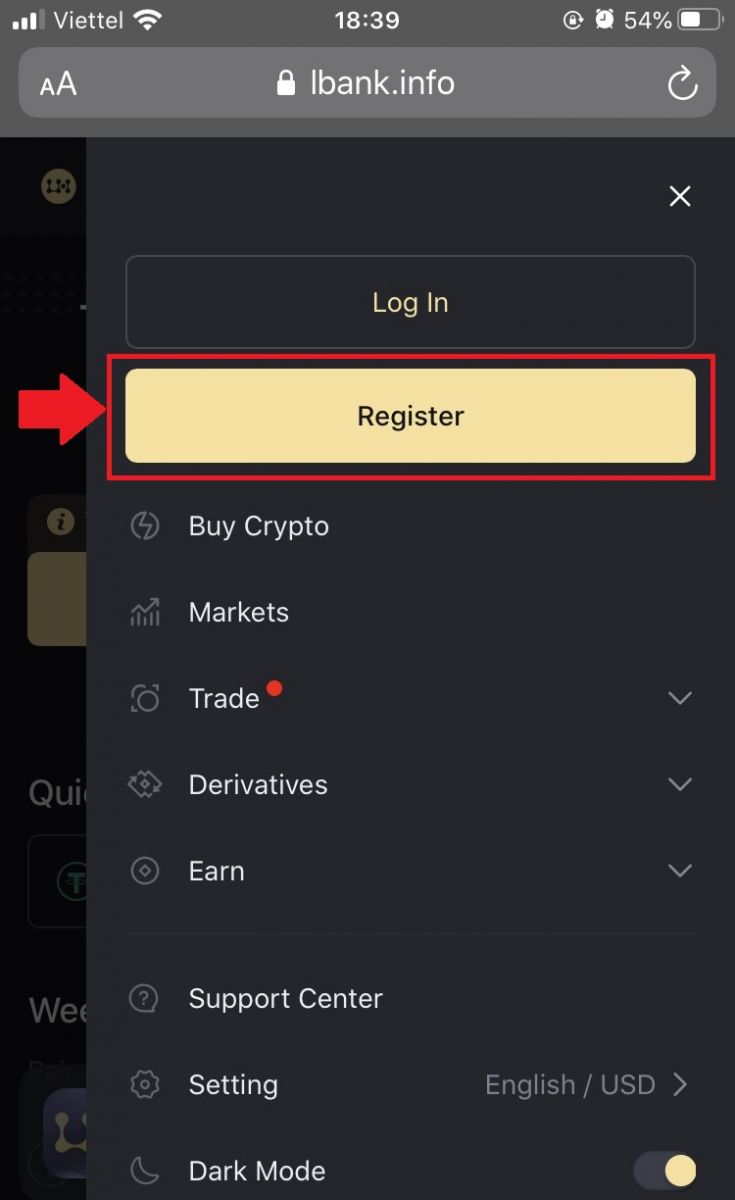
3. Isa [email address] ne [password] yauchazoshandisa kuakaundi yako, uye [Kodhi yekukoka (kusarudza)] . Tarisa bhokisi riri padyo ne [Waverenga uye wabvumirana paLBank User Agreement] wobva wadzvanya [Sign up] .
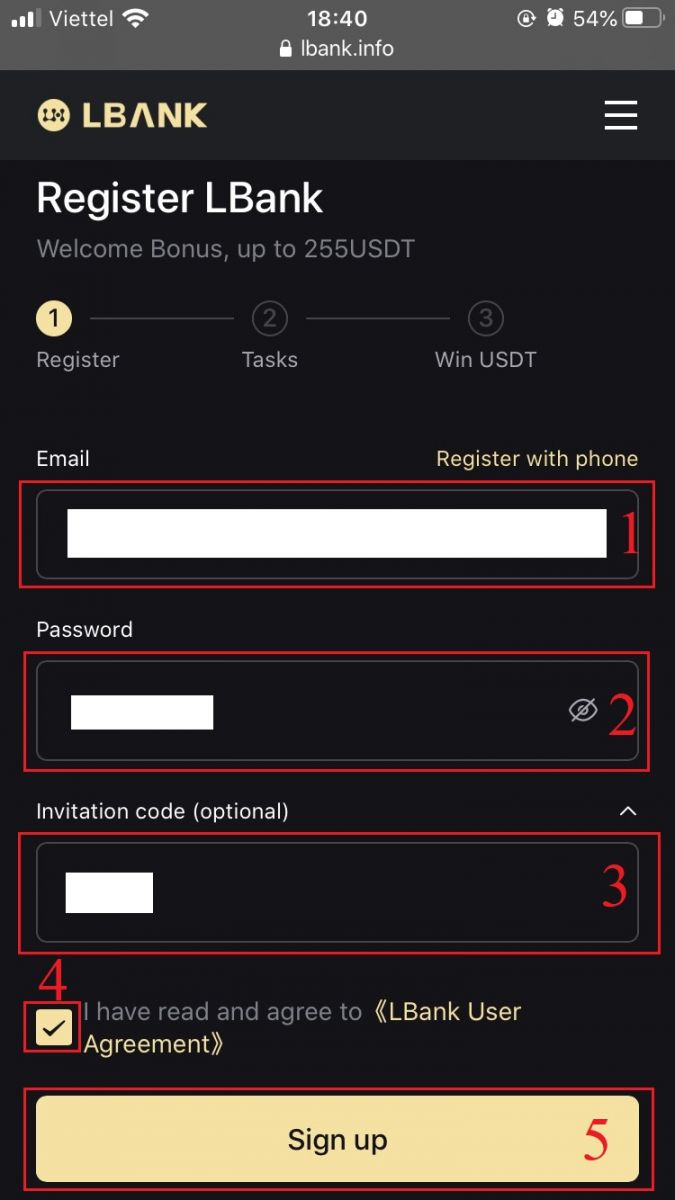
4. Nyora [Imeyili verification code] inotumirwa kuemail yako. Wobva wadzvanya [Submit] .
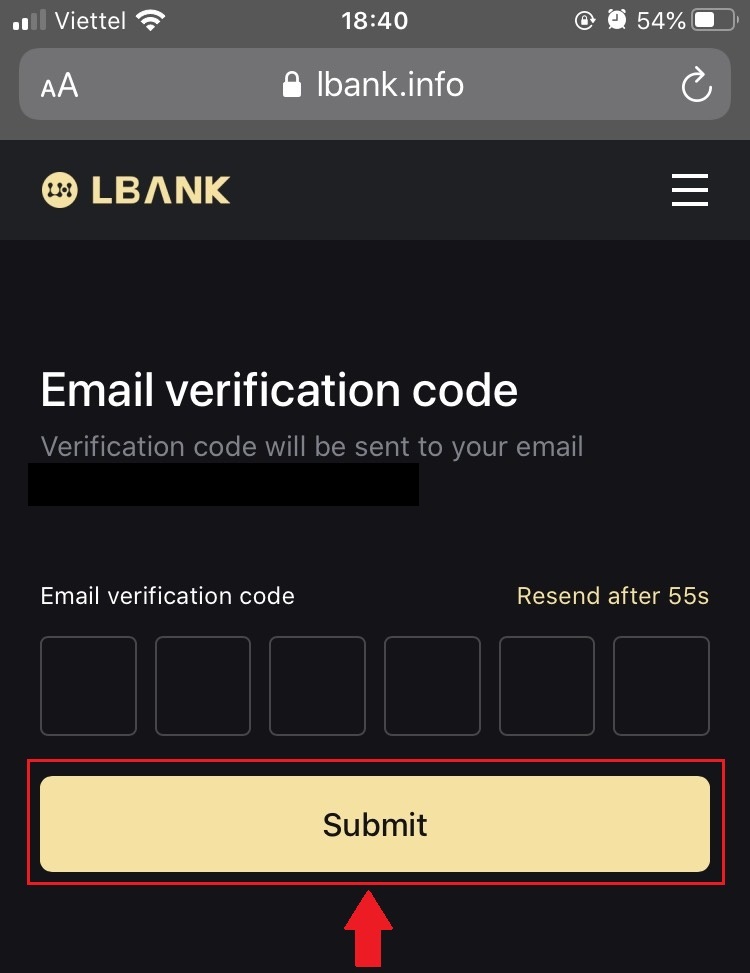
5. Verification code ichatumirwa kuEmail yako.
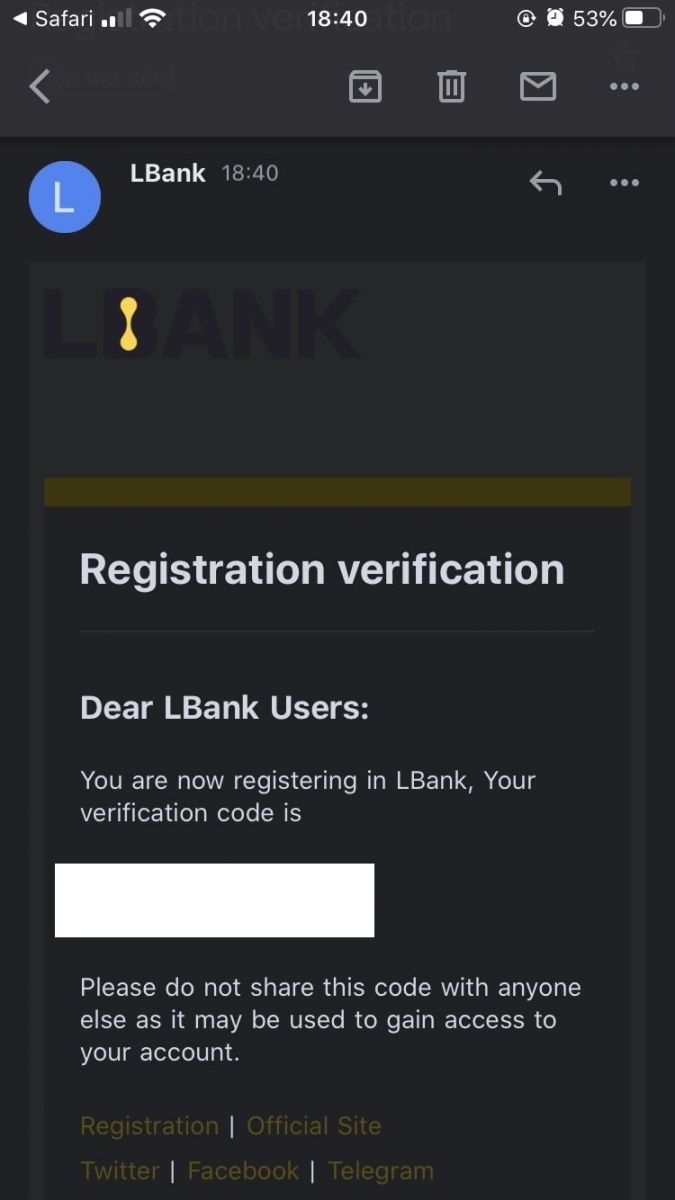
6. Kunyoresa kwako account kwapera.Iye zvino unogona kupinda kuti utange kutengesa!

Maitiro ekunyoresa LBank Account kubva kuPC yako
Bhalisa Account paLBank neEmail
1. Kutanga, unoenda kune webhusaiti yeLBank , uye bhura [Register] pakona yekurudyi kumusoro.
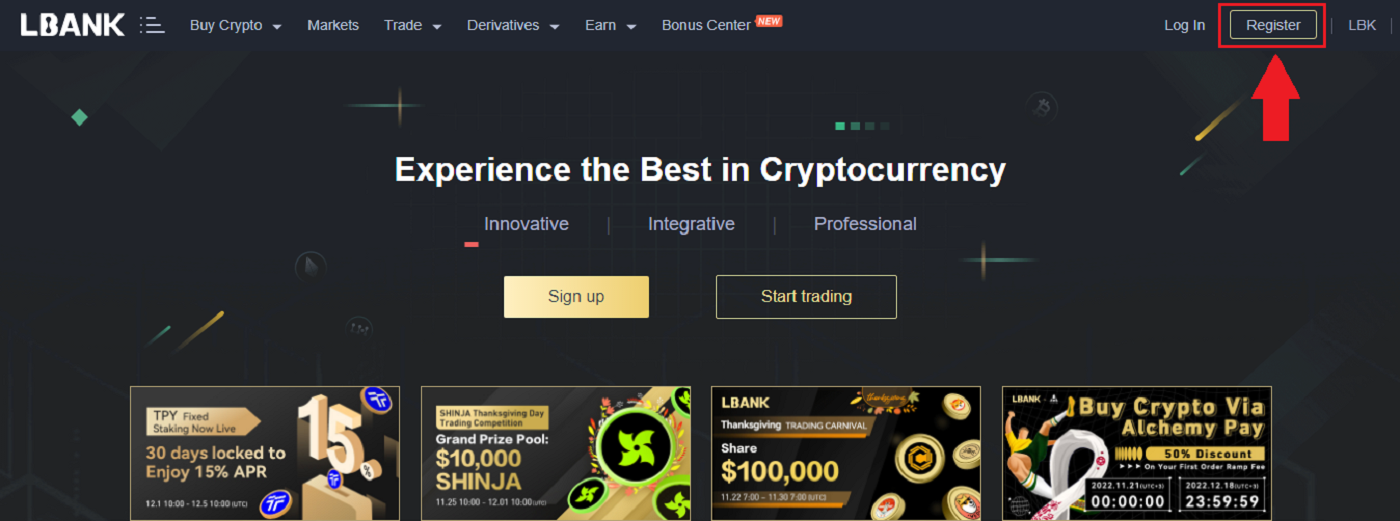
2. Mushure mekunge mavhura peji yekunyoresa, isa [Email] yako , gadzira password yako, tinya [Ndakaverenga ndakabvumirana neLBank Service Agreement] mushure mekunge wapedza kuiverenga, uye tinya [Register] .
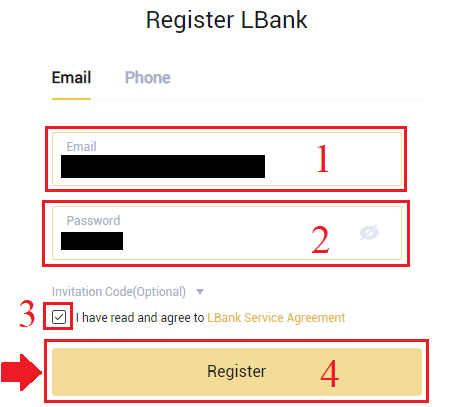
Rangarira: Akaunti yako yeemail yakanyoreswa yakabatana zvakanyanya neakaundi yako yeLBank, saka ndapota chengetedza chengetedzo uye sarudza password yakasimba uye yakaoma inosanganisira mavara makuru uye madiki, nhamba, uye zviratidzo. Pakupedzisira, ita rekodhi chaiyo yepassword yeakanyoreswa email account uye LBank. Uye vachengete nokungwarira.
3. Pinda[Verification code] inotumirwa kuEmail yako.
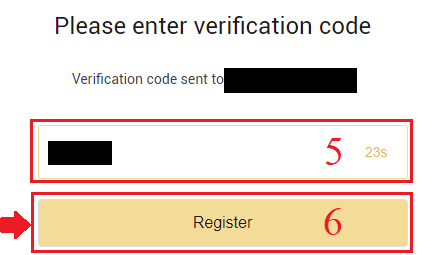
3. Mushure mekupedza nhanho yekutanga kusvika maviri, kunyoresa account yako kwapera . Unogona kushandisa LBank chikuva uye Kutanga Kutengesa .
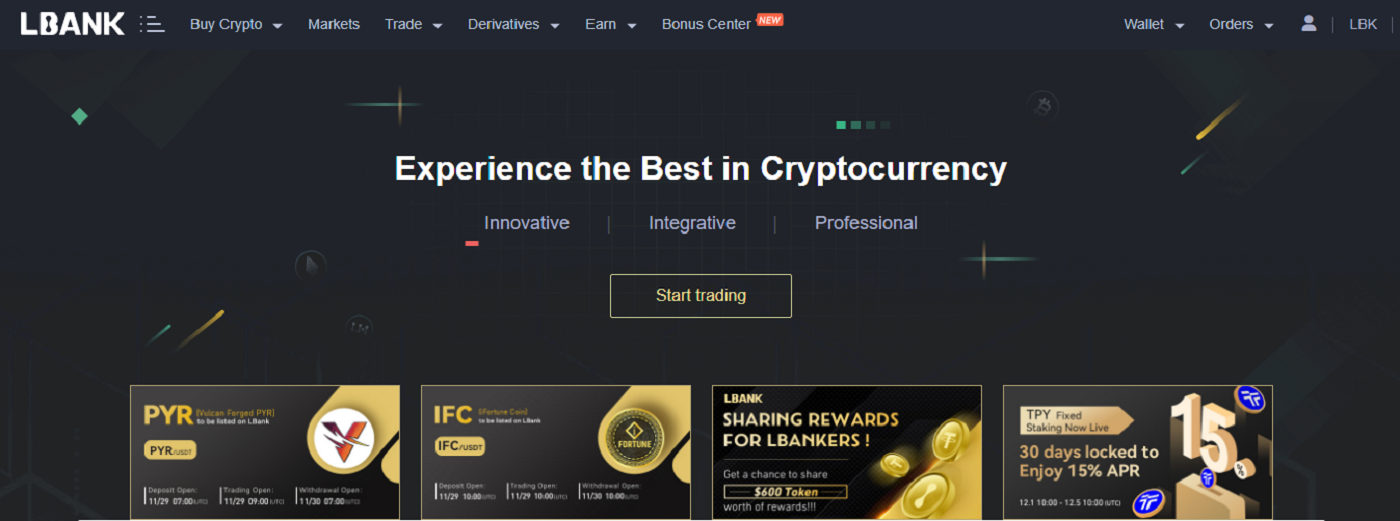
Bhalisa Account paLBank neNhamba Yerunhare
1. Enda kuLBank uye wobva wadzvanya [Register] pakona yekurudyi kumusoro.
2. Papeji rekunyoresa, sarudza [Nhamba yeNyika] , isa [ Nhamba Yenhare] yako , uye gadzira password yeakaundi yako. Zvadaro, verenga uye bvumirana neMitemo yeSevhisi uye tinya [Register] .
Cherechedza :
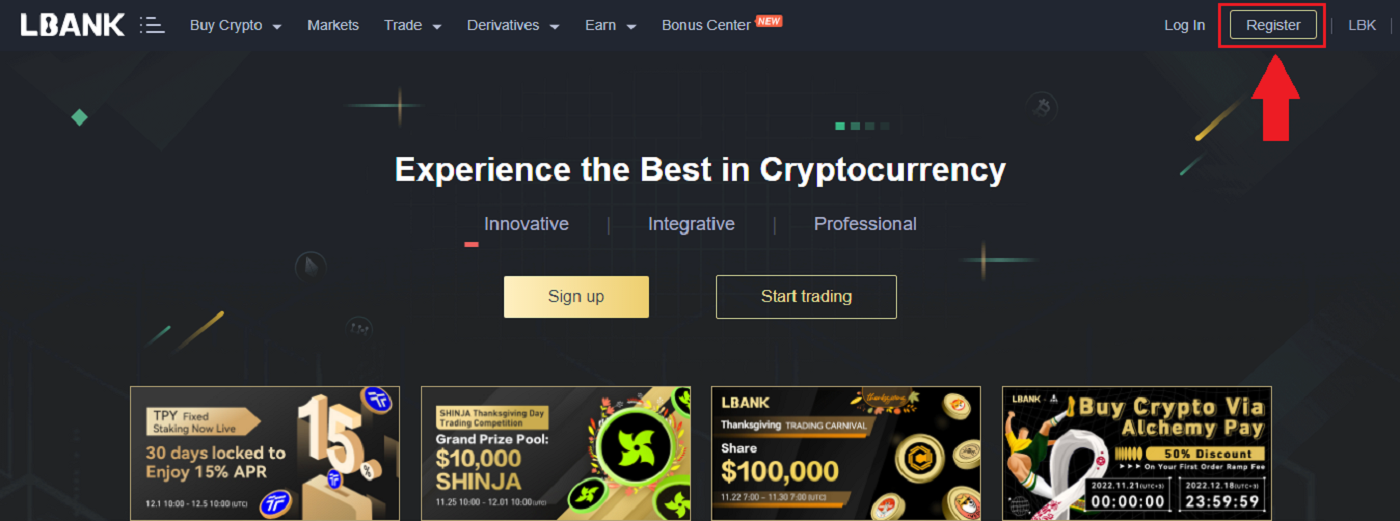
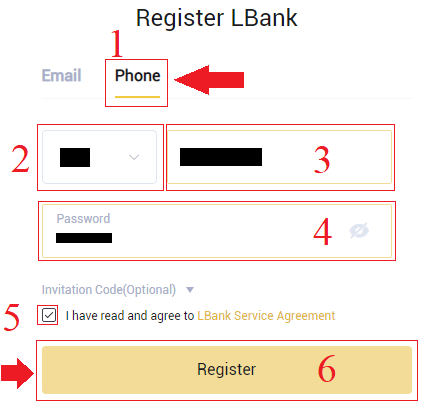
- Pasiwedhi yako inofanira kunge iri musanganiswa wenhamba nemabhii. Inofanirwa kunge iine mavara masere, RUPER CASE imwe chete, uye nhamba imwe.
- Kana iwe wanzi unonyoresa paLBank, ita shuwa kuti wazadza kodhi chaiyo yeKukoka (Sarudzo) pano.
3. Iyo sisitimu inotumira kodhi yekusimbisa kunhamba yako yefoni . Ndokumbira uise kodhi yechokwadi mukati memaminitsi makumi matanhatu.
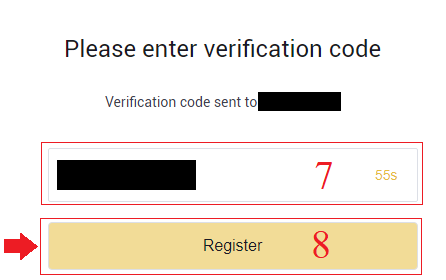
4. Makorokoto, iwe wakabudirira kunyoresa paLBank .
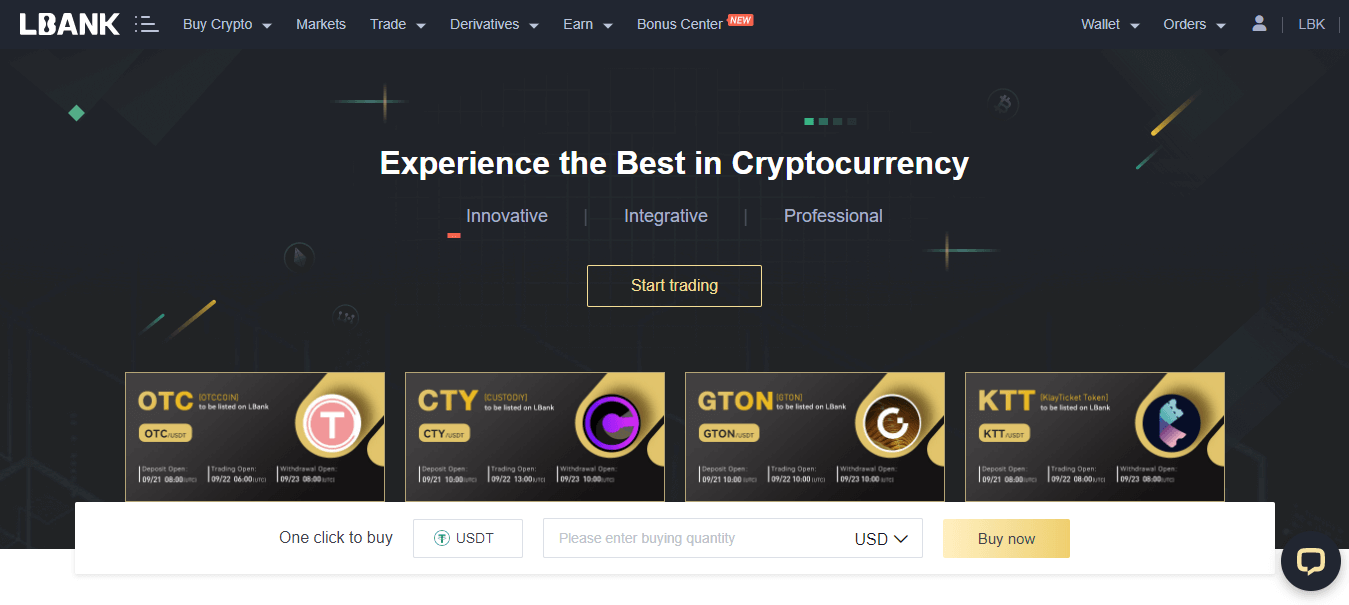
Dhawunirodha uye Isa LBank App
Dhawunirodha uye Isa LBank App iOS
1. Dhawunirodha LBank App yedu kubva kuApp Store kana kudzvanya LBank - Tenga Bitcoin Crypto2. Baya [Get] .
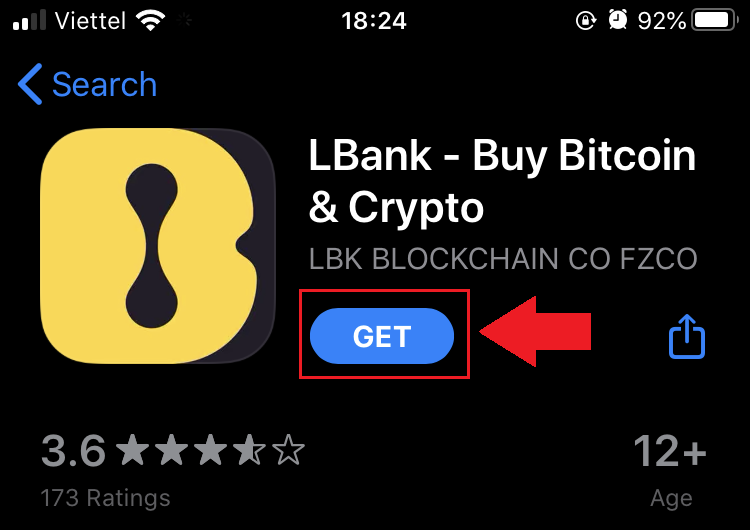
3. Mirira kuti kuiswa kupedze. Ipapo iwe unogona kuvhura iyo app uye kusaina paLBank App.
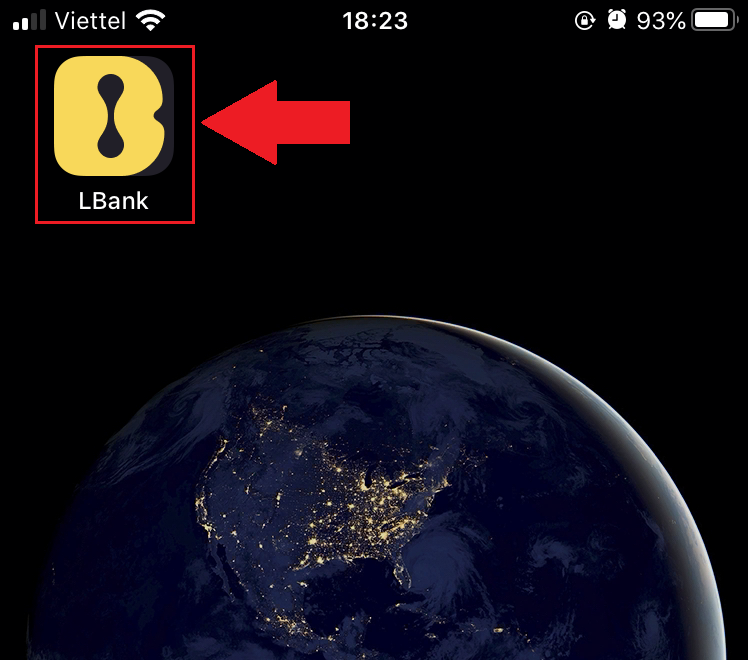
Dhawunirodha uye Isa LBank App Android
1. Vhura App iri pazasi pafoni yako nekudzvanya LBank - Buy Bitcoin Crypto .
2. Baya pakanzi [Isa] kuti upedze kudhaunirodha.
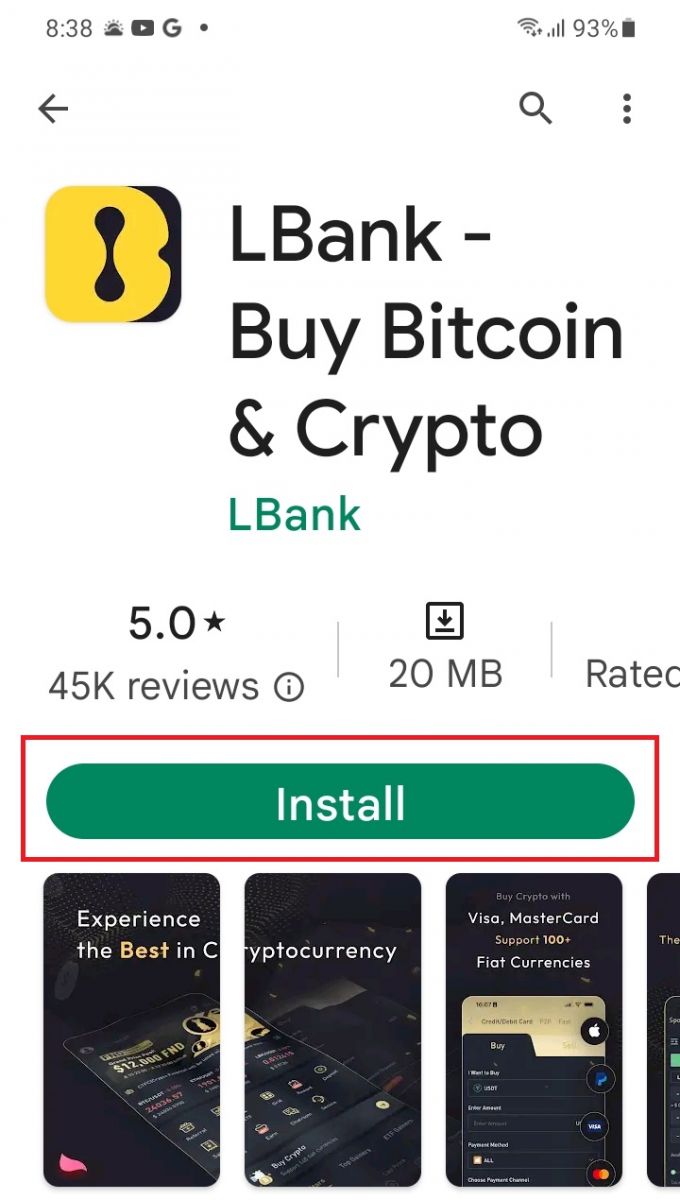
3. Vhura app yawakadhaunirodha kuti unyore account muLBank App.
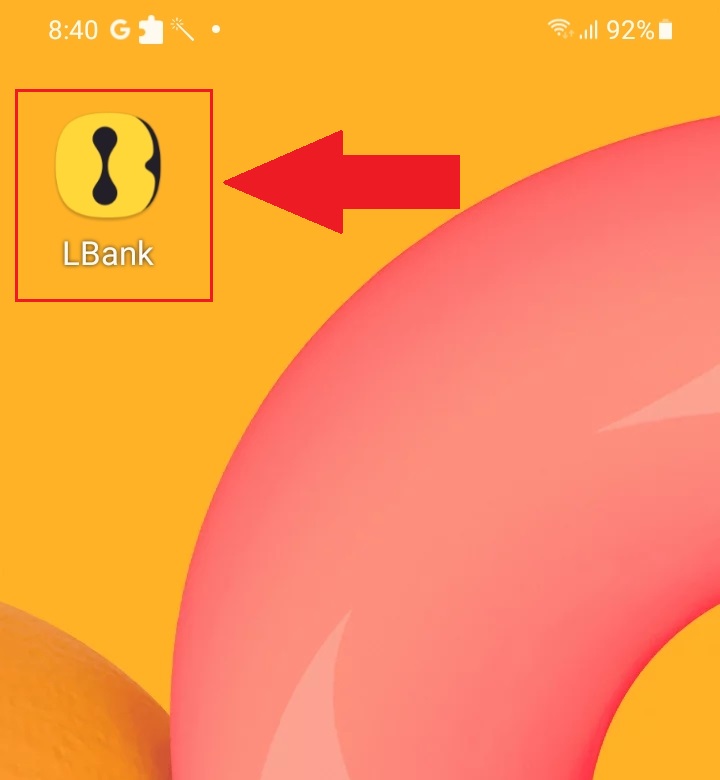
Mibvunzo Inowanzo bvunzwa (FAQ)
Kurodha pasi chirongwa pakombuta kana smartphone kunodiwa here?
Aiwa, hazvidiwi. Ingozadza webhusaiti webhusaiti fomu kunyoresa uye kugadzira imwe account account.
Ndinogadzirisa sei Bhokisi rangu reMatsamba?
Kana iwe uchida kugadzirisa email account yako, account yako inofanirwa kupasa Level 2 certification kwemazuva anokwana 7, wobva wagadzirira ruzivo rwunotevera woriendesa kubasa revatengi:
- Ipa mapikicha matatu echokwadi:
1. Kutarisa kumberi kweChitupa kadhi/pasipoti (inoda kuratidza zvakajeka ruzivo rwako pachako)
2. Chitupa / pasipoti kumashure
3. Kubata ID kadhi / pasipoti peji yeruzivo uye siginepepa, nyora pabepa: shandura xxx mailbox kuxxx mailbox, LBank, ikozvino (gore, mwedzi, zuva), siginicha, tapota onai kuti zviri mumufananidzo uye siginecha yemunhu zvinonyatsooneka. - Screenshot yeazvino recharge uye transaction nhoroondo
- Yako email kero itsva
Mushure mekutumira chikumbiro, sevhisi yevatengi inogadzirisa bhokisi retsamba mukati mezuva 1 rekushanda, ndapota iva nemoyo murefu.
Nekuchengetedza account yako, mushure mekunge bhokisi retsamba ragadziriswa, yako yekubvisa basa haizovepo kwemaawa makumi maviri nemana (zuva rimwe).
Kana uine chero matambudziko, ndapota nyorera LBank's official email: [email protected] , uye isu tichakupa yechokwadi, hushamwari, uye nekukurumidza sevhisi kwauri. Isu tinokugamuchirawo kuti ubatane neruzhinji rweChirungu kuti ukurukure nyaya yazvino, (Teregiramu): https://t.me/LBankinfo .
Haukwanise kugamuchira email kubva kuLBank?
Ndokumbira uteedzere nzira dziri pasi apa nemutsa:
- Ndokumbira utarise iyo email account yakanyoreswa uye uone kuti ndeyechokwadi.
- Ndokumbira utarise iyo spam folda mune email system yekutsvaga iyo email.
- Whitelist LBank email mune yako email server.
[email protected]
[email protected]
- Ita shuwa kuti email mutengi anoshanda kazhinji.
- Zvinokurudzirwa kushandisa yakakurumbira email masevhisi seOutlook neQQ. (Gmail email sevhisi haina kukurudzirwa)
Panguva imwecheteyo, unogamuchirwa kujoina LBank nharaunda yepasi rose kuti ukurukure ruzivo rwezvino (Teregiramu): https://t.me/LBankinfo .
Nguva yekushanda yebasa remutengi yepamhepo: 9:00AM - 21:00PM
Chikumbiro system: https://lbankinfo.zendesk.com/hc/zh-cn/requests/new
Imeri yepamutemo: [email protected]
Maitiro ekusimbisa Akaunti paLBank
Maitiro ekuzadzisa Identity Verification paLBank Web
1. Papeji yekumba, tinya iyo profil tag - [Security].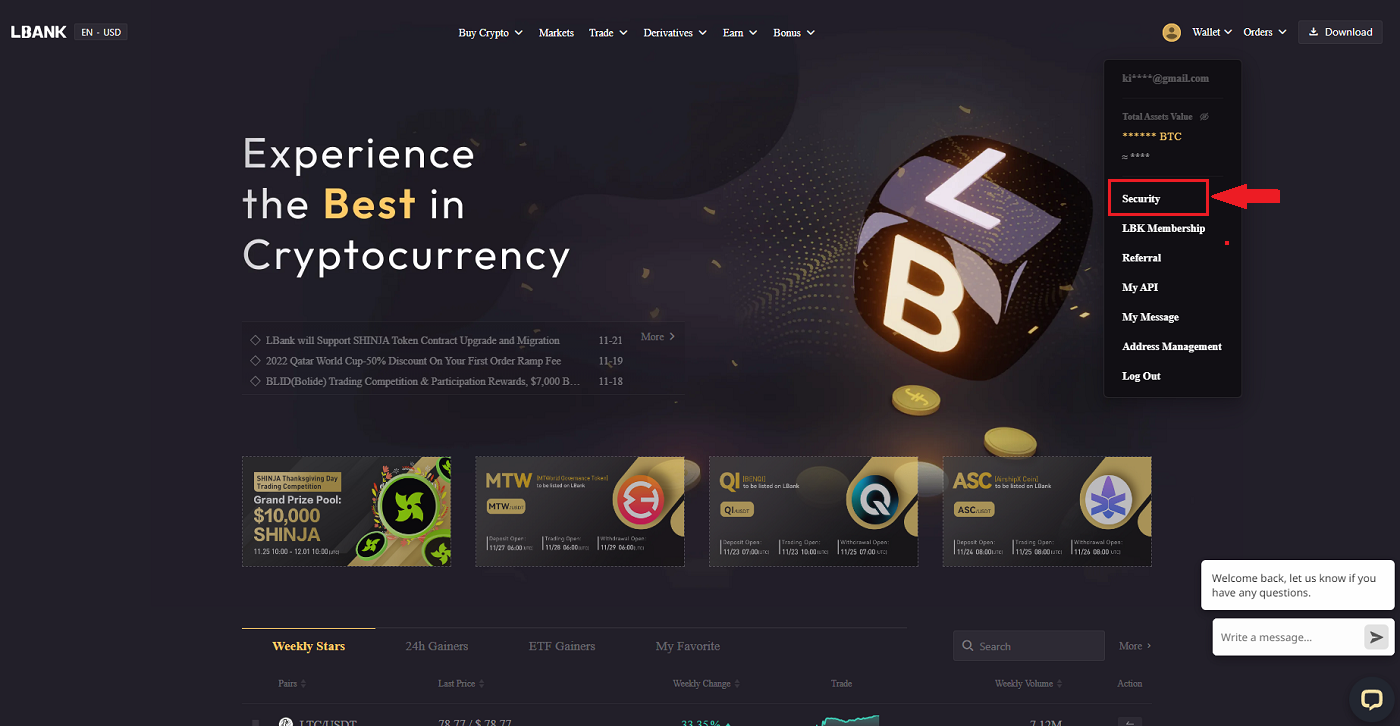
2. Sarudza KYC wodzvanya [Verification].
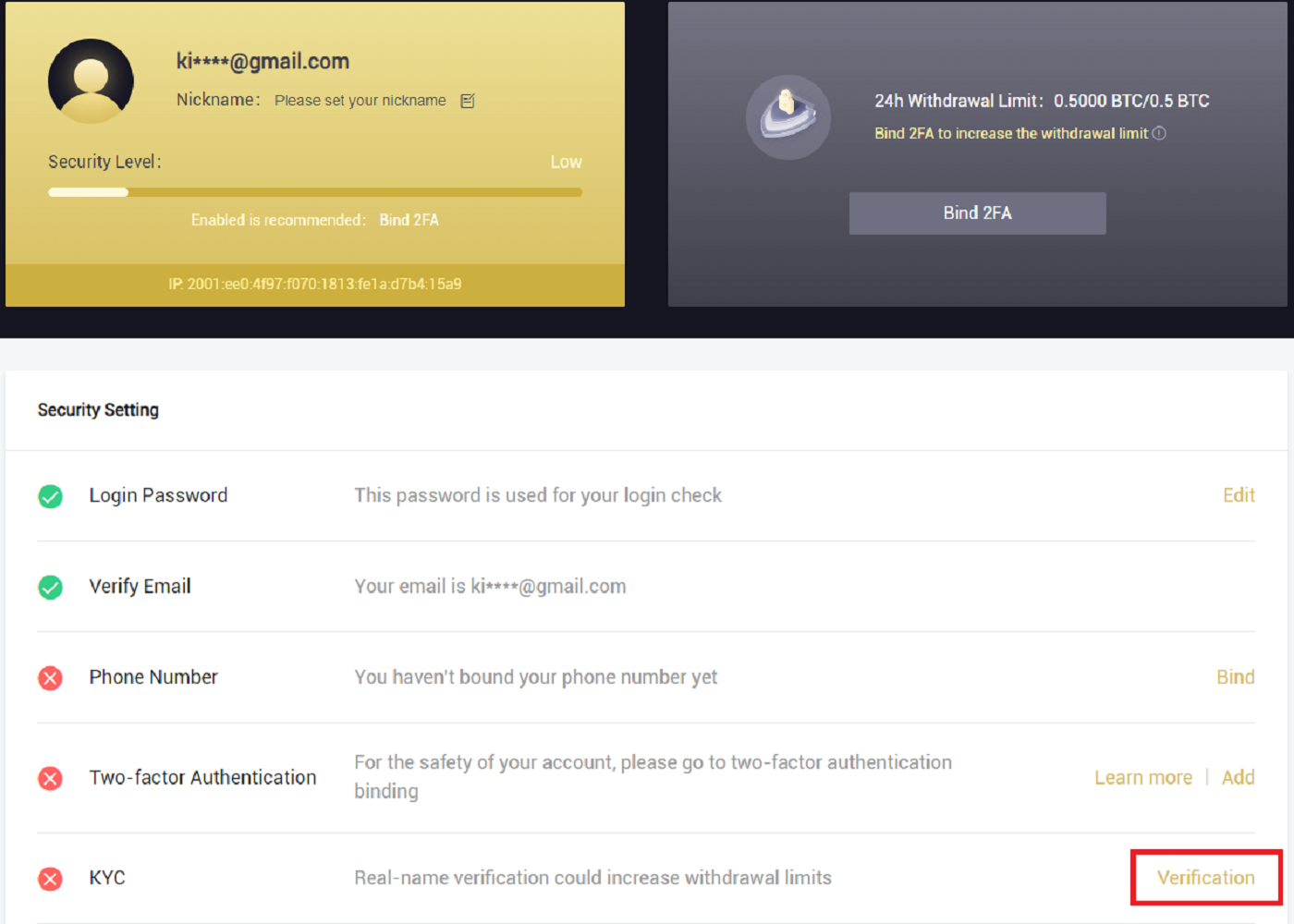
3. Zadza ruzivo rwako pachako sezvinodiwa, wobva wadzvanya [Next].
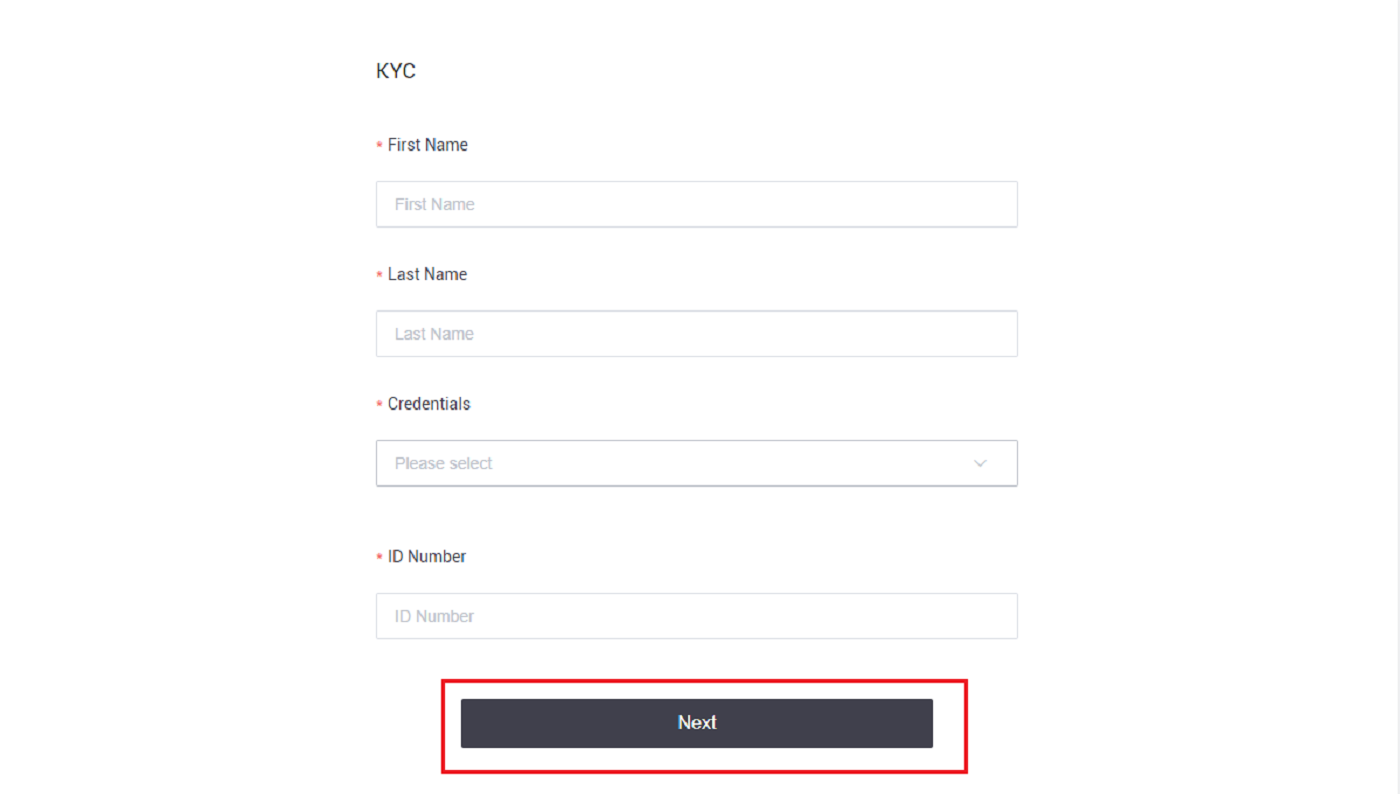
Ongorora: Kune marudzi matatu emunhu ID anogona kusarudzwa: ID kadhi, pasipoti, uye rezinesi rekutyaira.
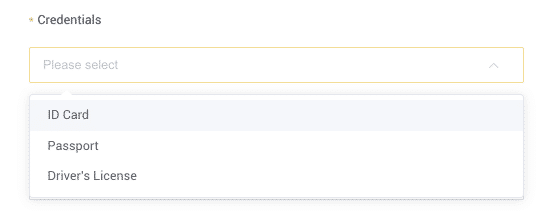
4. Ndapota tinya [Submit] mushure mekuwedzera zvinhu zvinodiwa.
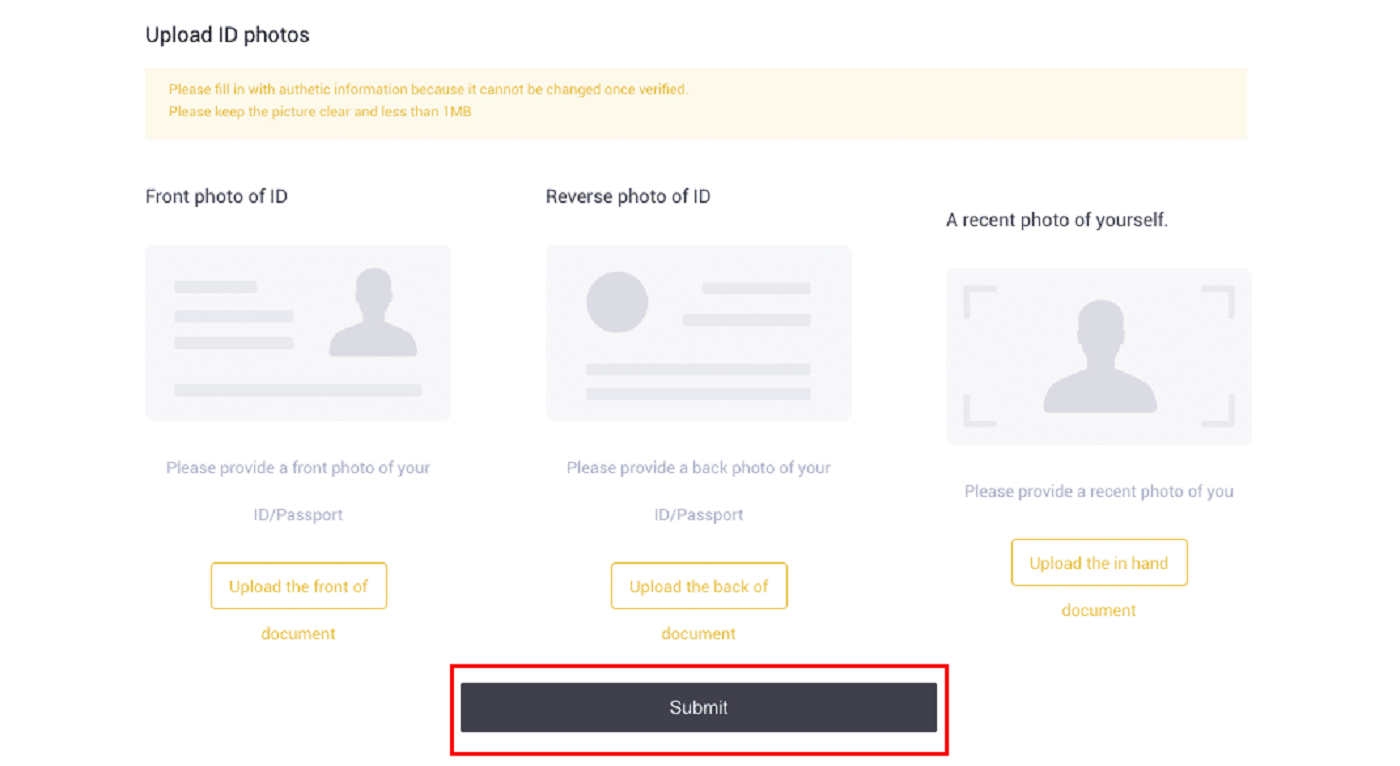
5. Mushure mekutumira, zvinyorwa zvako zvichaongororwa.
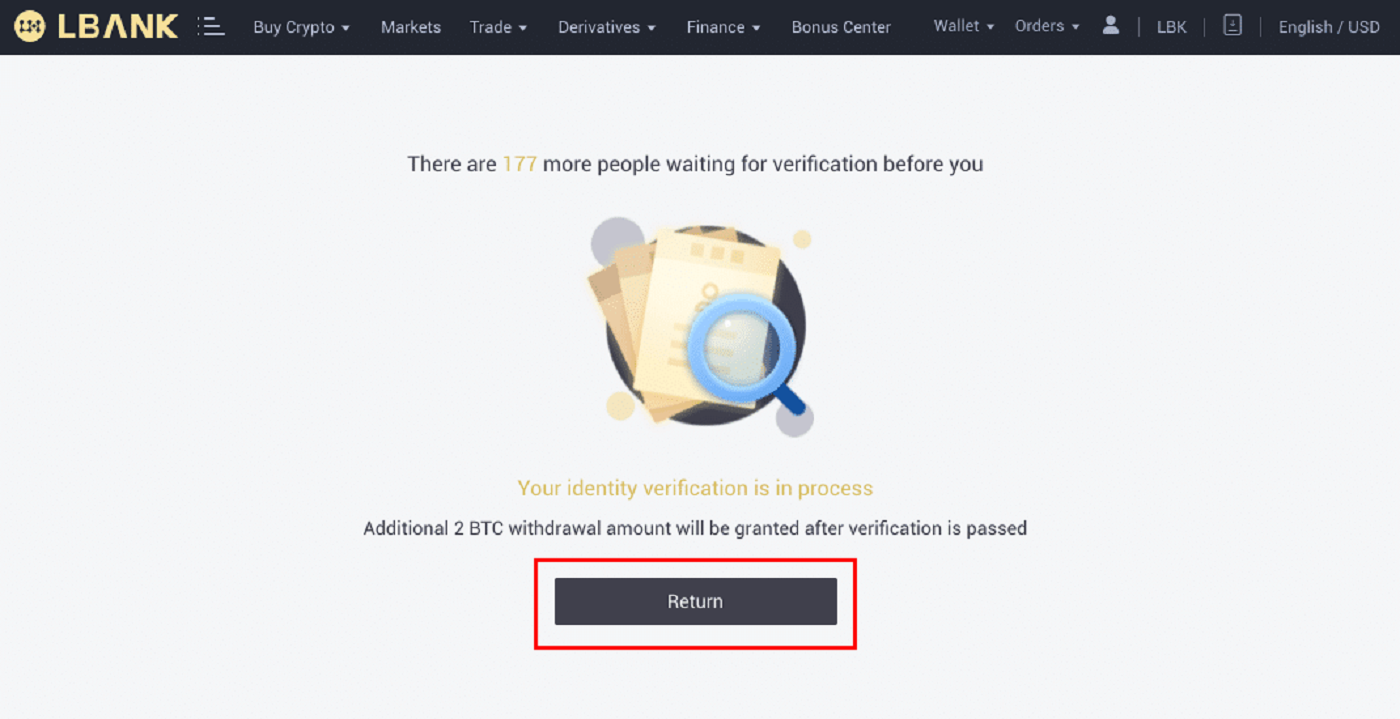
Cherechedza: Nzira yekuongorora inogona kuteverwa mu [Security] . Kuwanda kwekuchengeteka kwaunosangana nako kuchawedzera.
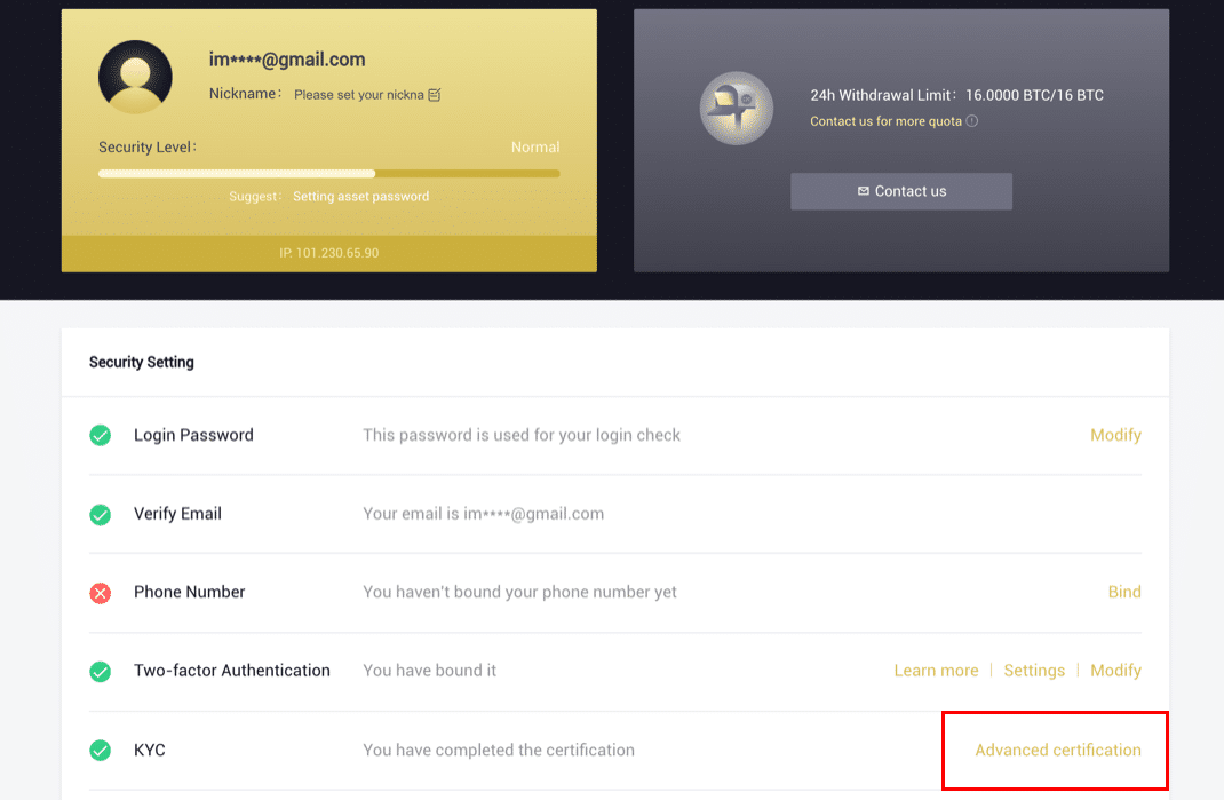
Maitiro ekuzadzisa Identity Verification paLBank App
1. Vhura purogiramu yeLBank [ LBank App iOS ] kana [ LBank App Android ], wobaya chiratidzo chiri mukona yepamusoro kuruboshwe.
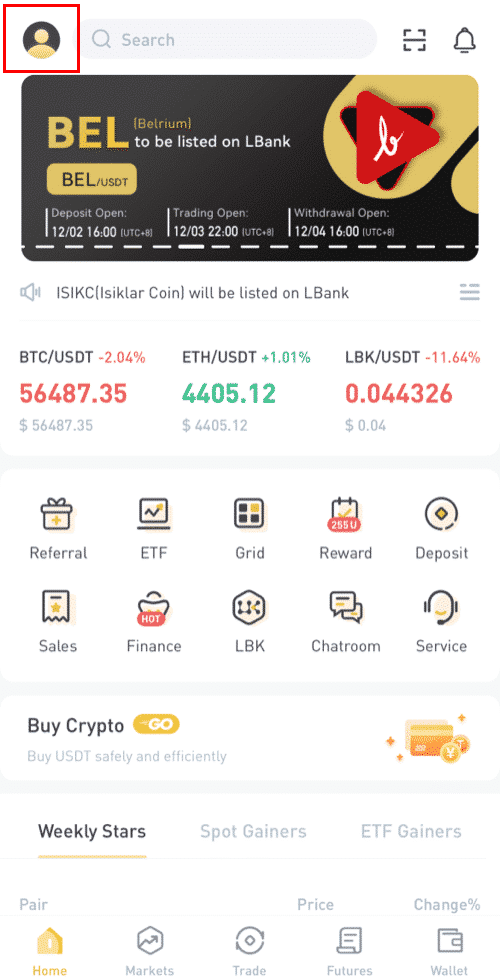
2. Dzvanya [ID verification] .
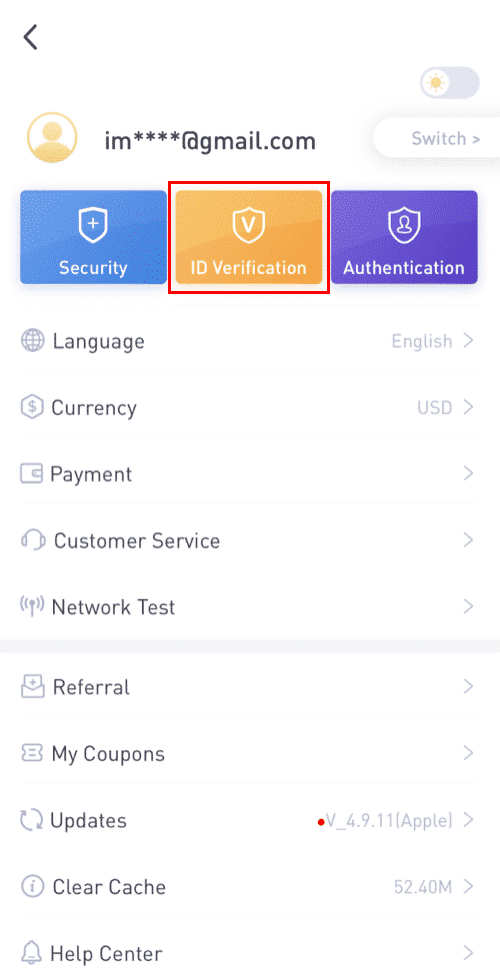
3. Zadza ruzivo rwako pachako sezvinodiwa, wobva wadzvanya [Inotevera Danho].
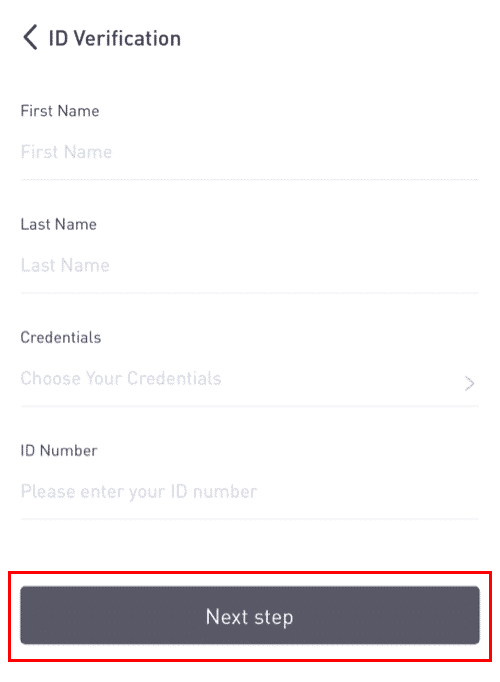
Cherechedza: Kune marudzi matatu ezvinyorwa zvinogona kusimbiswa.
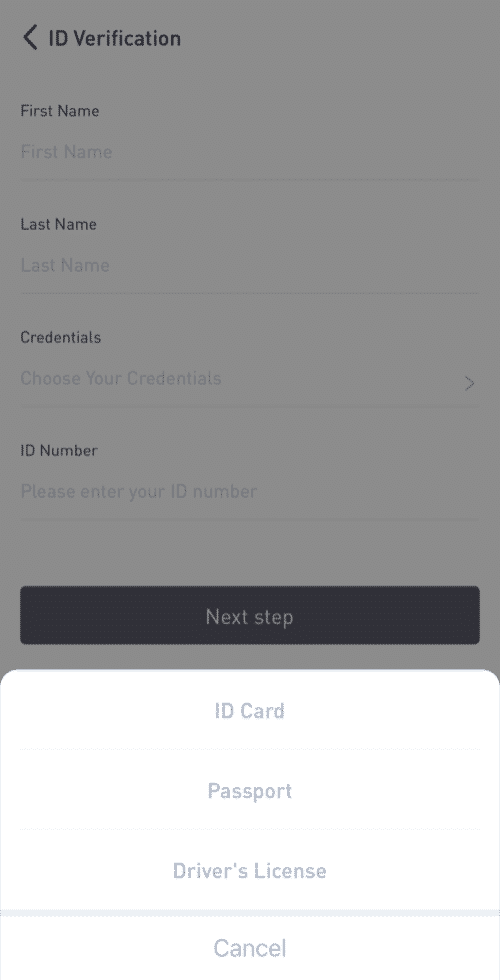
4. Isa zvinyorwa sezvinodiwa uye baya [Submit].
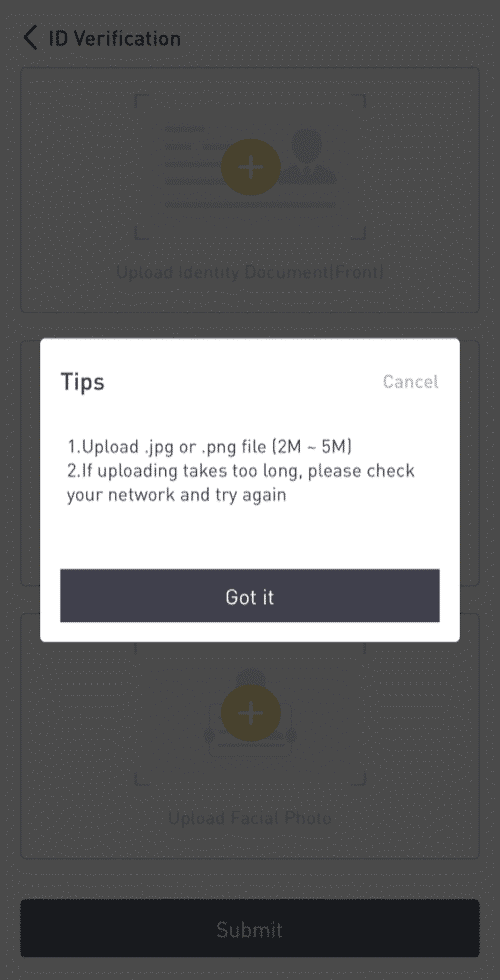
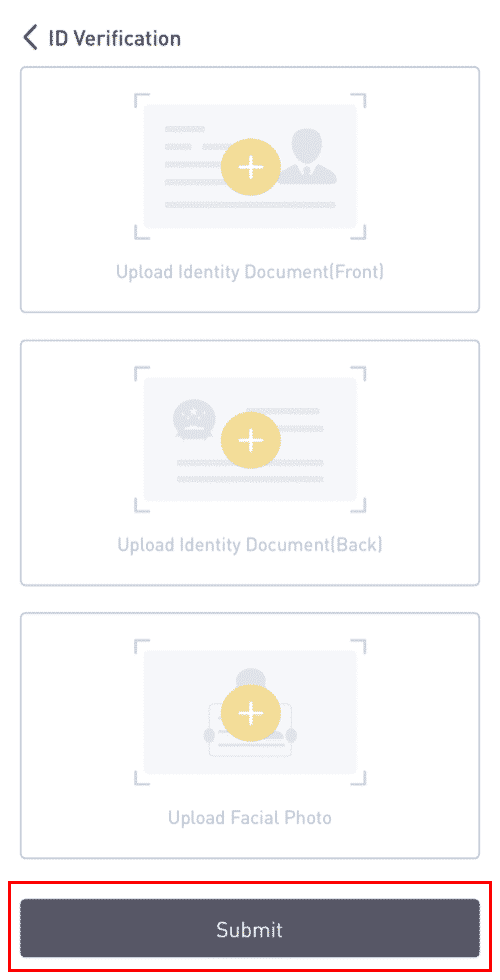
5. Mushure mekutumira, zvinyorwa zvako zvichaongororwa.
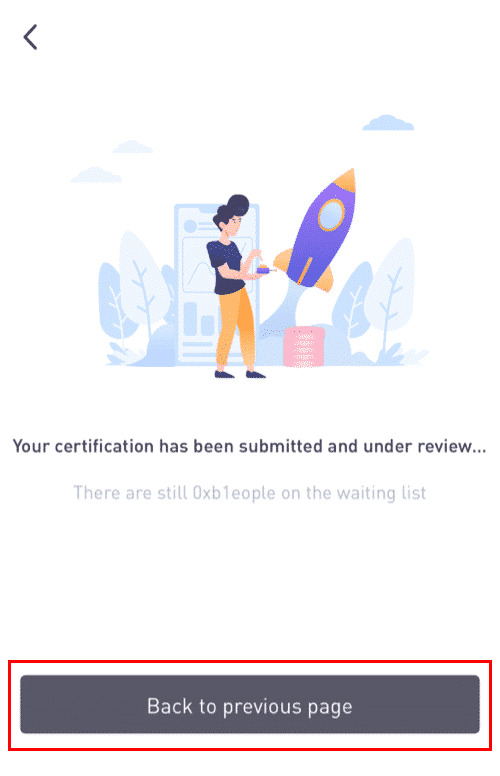
8. Unogona kutarisa maitiro ekuongorora mu [ID Verification].
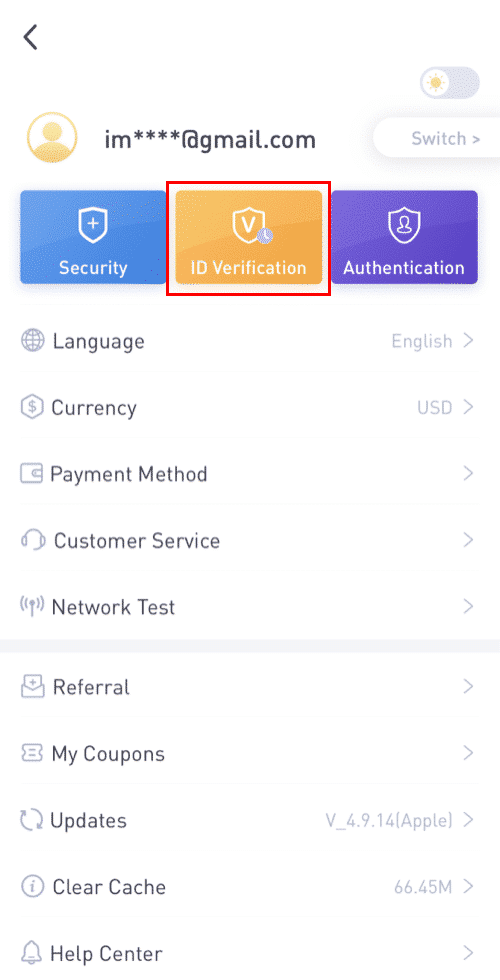
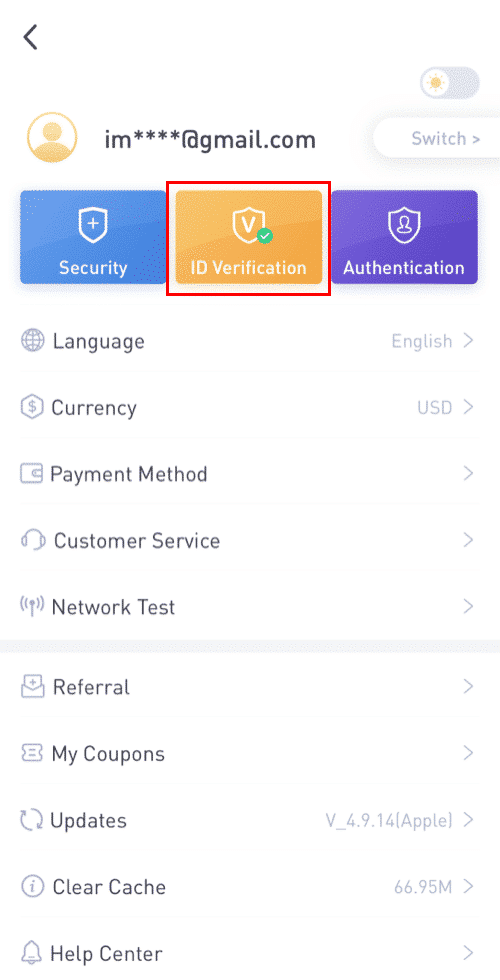
Cherechedza: Ongororo yakabudirira yeKYC inotora nguva. Ndinotenda mwoyo murefu wenyu.
Maitiro ekugonesa Google Authenticator paLBank App
1. Tinya pachiratidzo cheprofile mushure mekusaina muLBank yako.
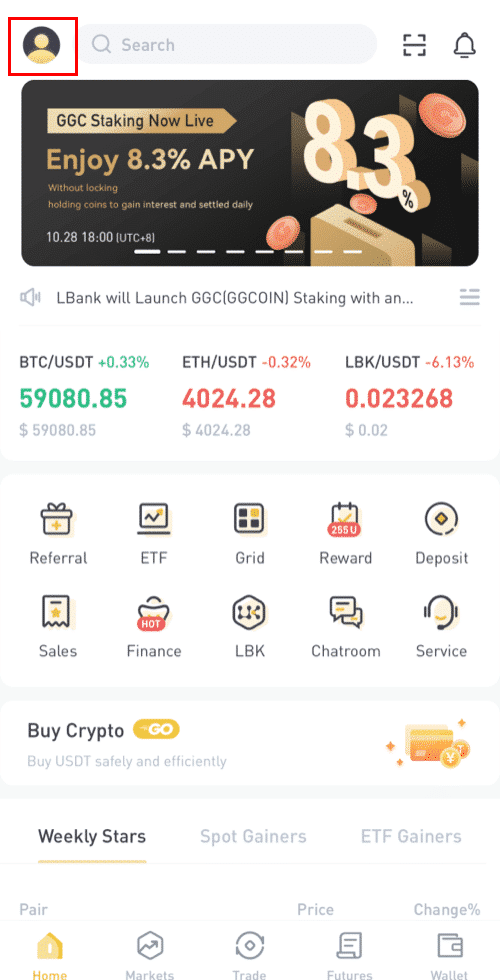
2. Wobva wadzvanya [Security] - [Google Authenticator-Binding] .
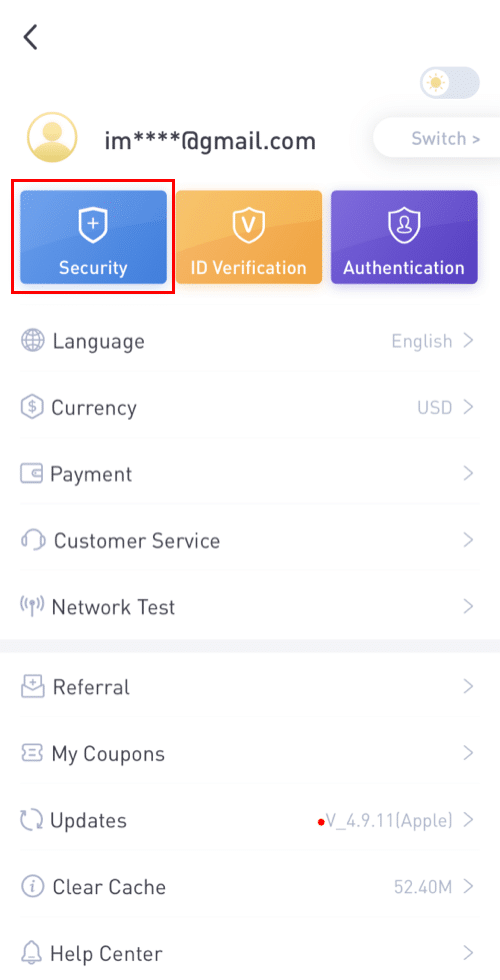
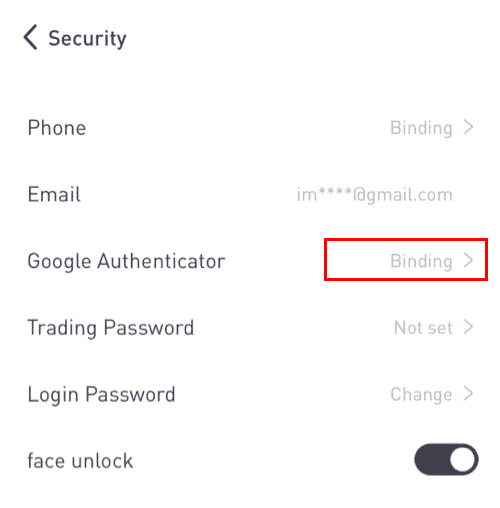
3. Kana usati waisa [Google Authenticator] , tapota dhaunirodha Google Authenticator App pamudziyo wako. Kana watoisa App yacho, ita sezvinotevera.
4. Iwe unobva waona 16-manhamba yekuchengetedza kiyi pachiratidziro.Ndapota chengetedza kiyi iyi papepa uye uichengete munzvimbo yakachengeteka. Kana ukarasikirwa nechishandiso chako, kiyi iyi ichakubvumidza kuti utorezve account yako yeGoogle Authenticator.
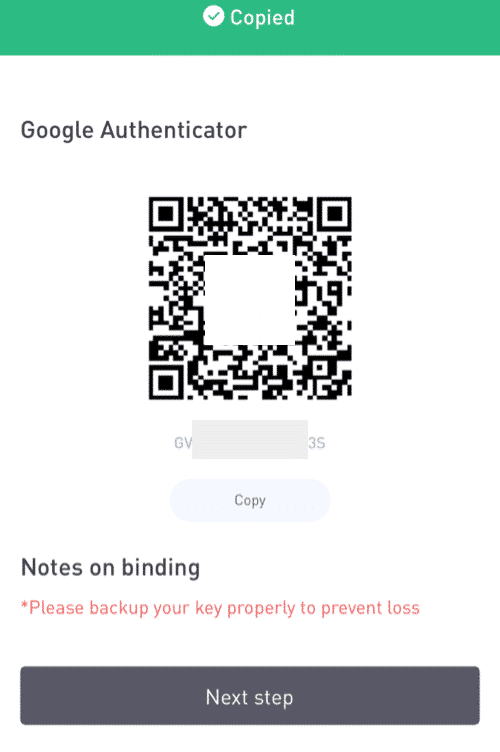
Tinya [Kopi] uye unamate kiyi ine manhamba gumi nematanhatu yauchangobva kuchengetedza.
5. Tinya [Isa kiyi yekuseta]kana Google Authenticator App yakavhurwa. Pinda 16-manhamba yekuseta kiyi uye ruzivo rweLBank account yako. Iwe unofanirwa kuwana 6-manhamba kodhi mushure mekudzvanya [Wedzera] .
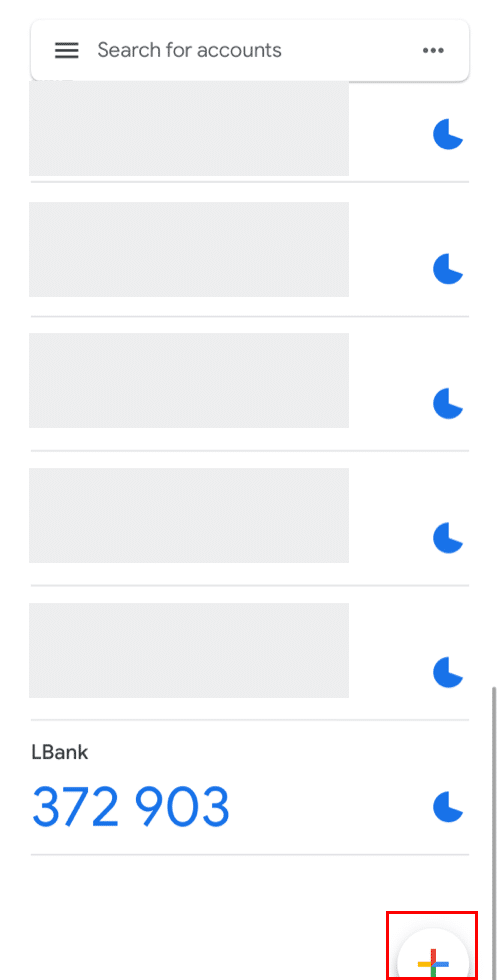
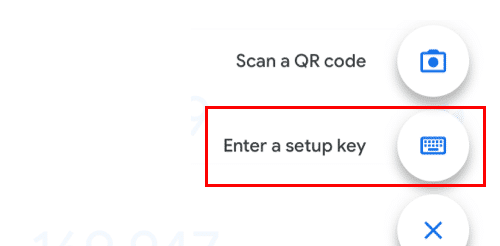
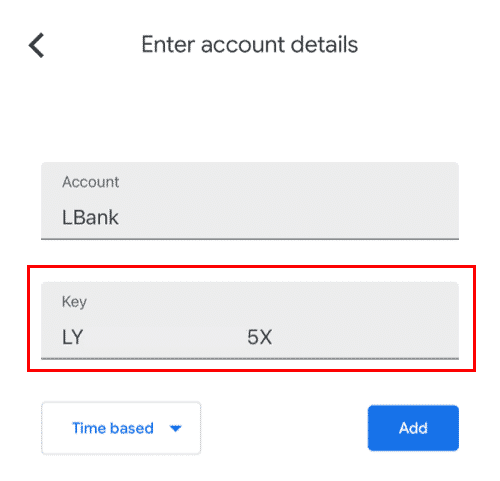
6. Dzokera kuAppanke yeLBanke kuti uone chikumbiro chako chekuseta nemidziyo yako ye2FA, kusanganisira ichangobva kugoneswa Google Authenticator uye Email yekuongorora kodhi.
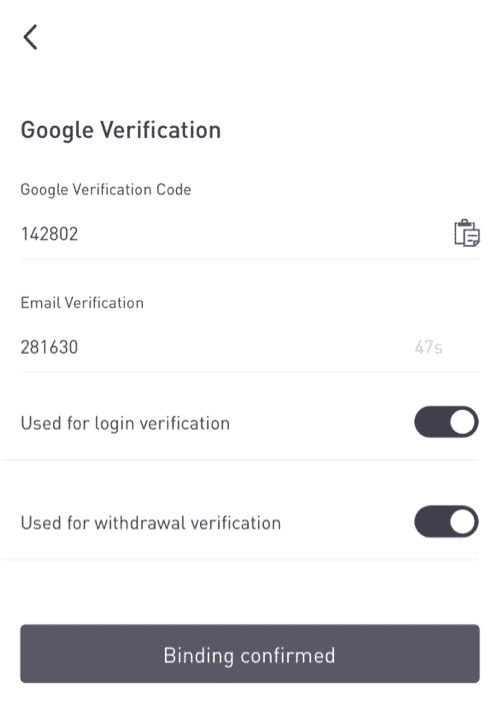
Mushure mekugonesa Google Authenticator, unozofanirwa kuisa kodhi yekusimbisa paunenge uchipinda muakaundi yako, uchibvisa mari, nezvimwe kuti uone kuti ndiani.
Maitiro ekugonesa Google Authentication (2FA)
1. Papeji yekumba, tinya [Profile] - [Security] mukona yekurudyi.
2. Dzvanya [Two-factor Authentication] - [Wedzera] .
3. Wobva wasarudza [Google Authentication]. 4. Iwe uchaendeswa kune imwe peji. Tevedza nhanho-ne-nhanho mirairo yekugonesa Google Authenticator. Dhaunirodha uye isa Google Authenticator App [ iOS Android ] panharembozha yako. Kana waisa App yacho, tinya [Next] kuti uenderere mberi.
5. Iwe zvino uchaona QR kodhi pachiratidziro chako.
Kuti utarise kodhi yeQR, vhura iyo Google Authenticator app wobaya [+]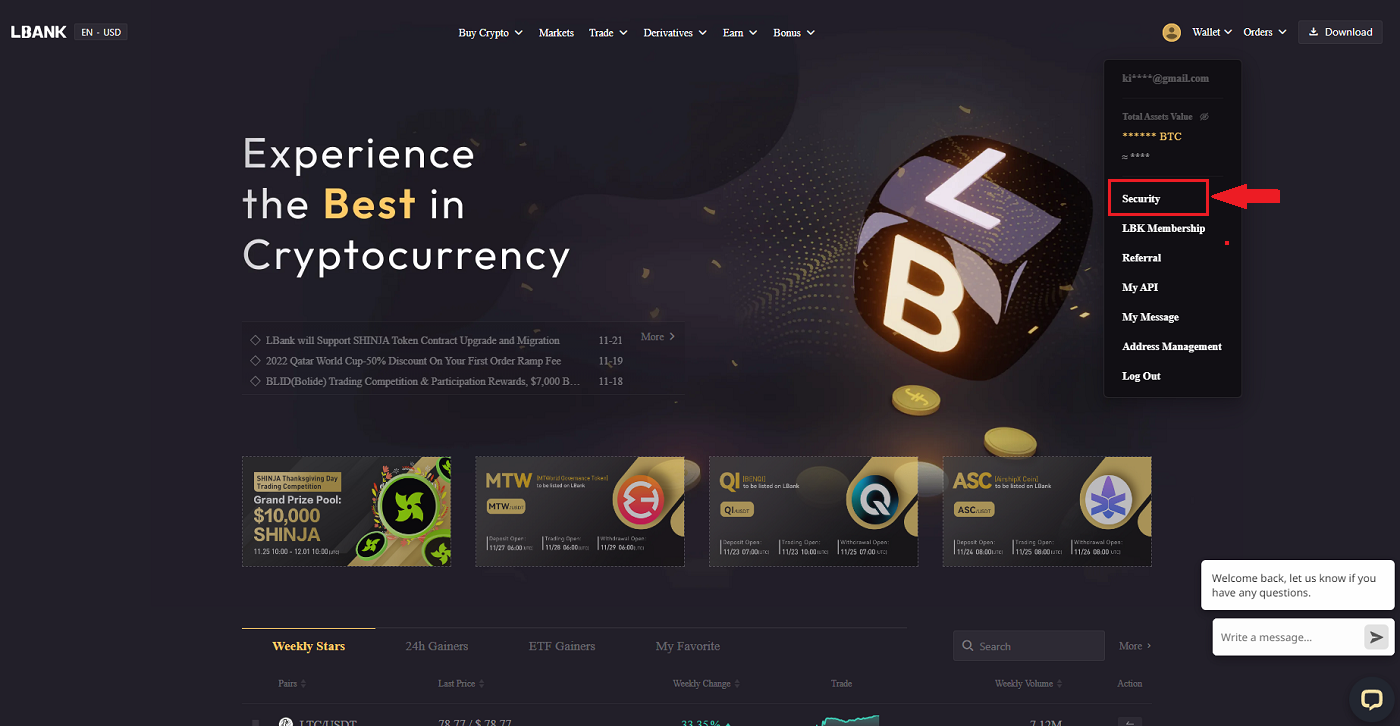
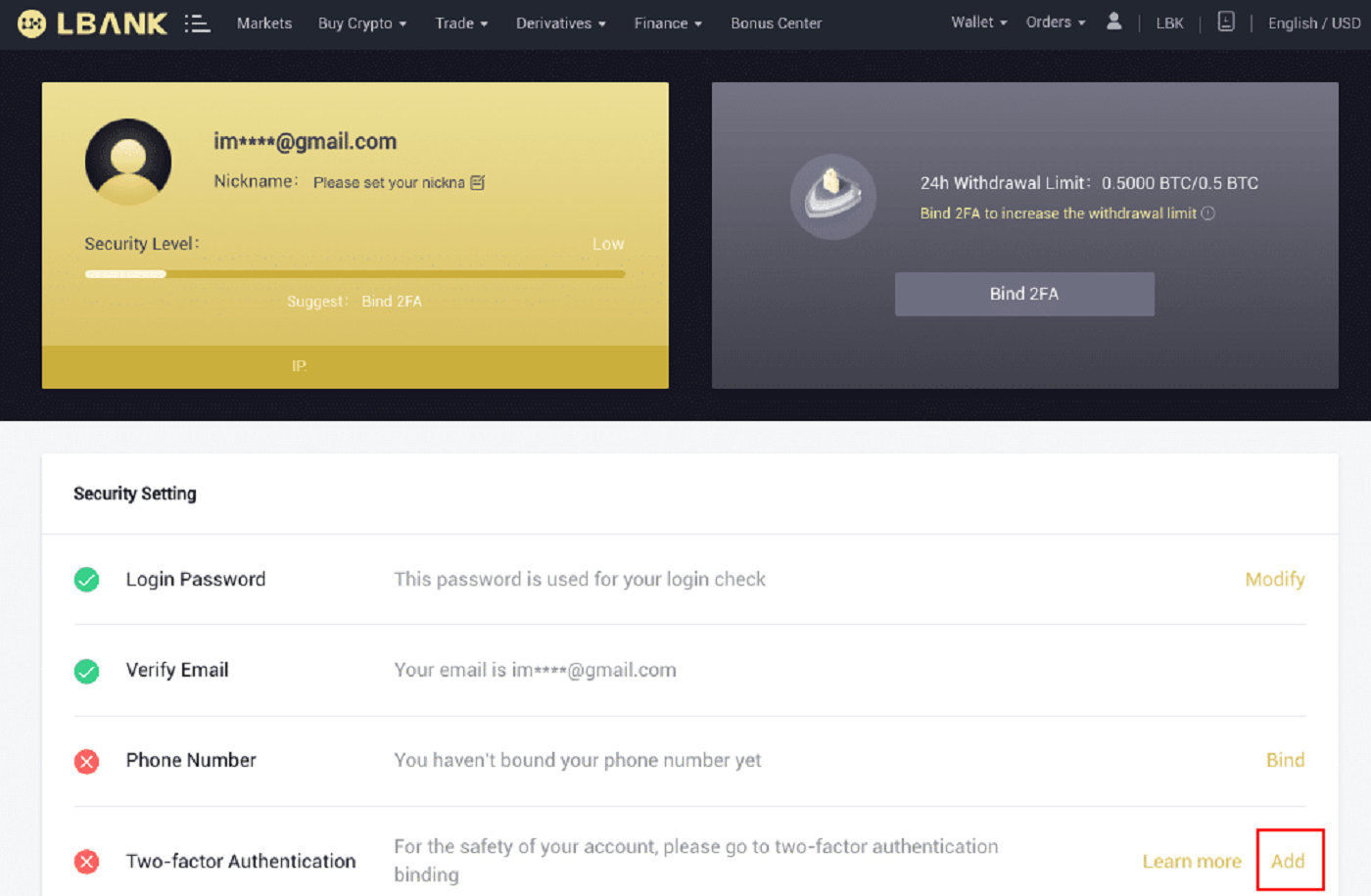
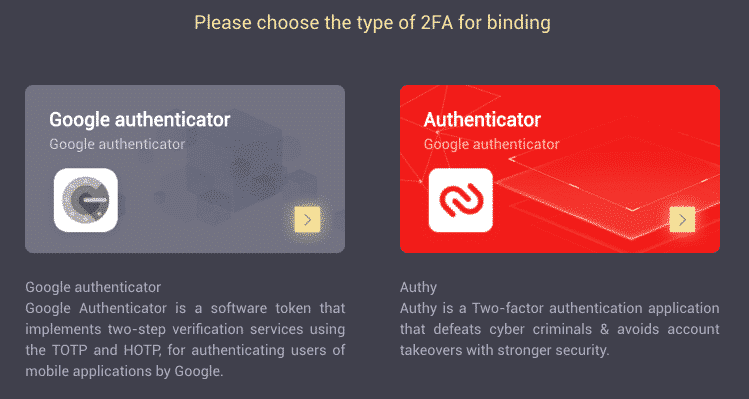
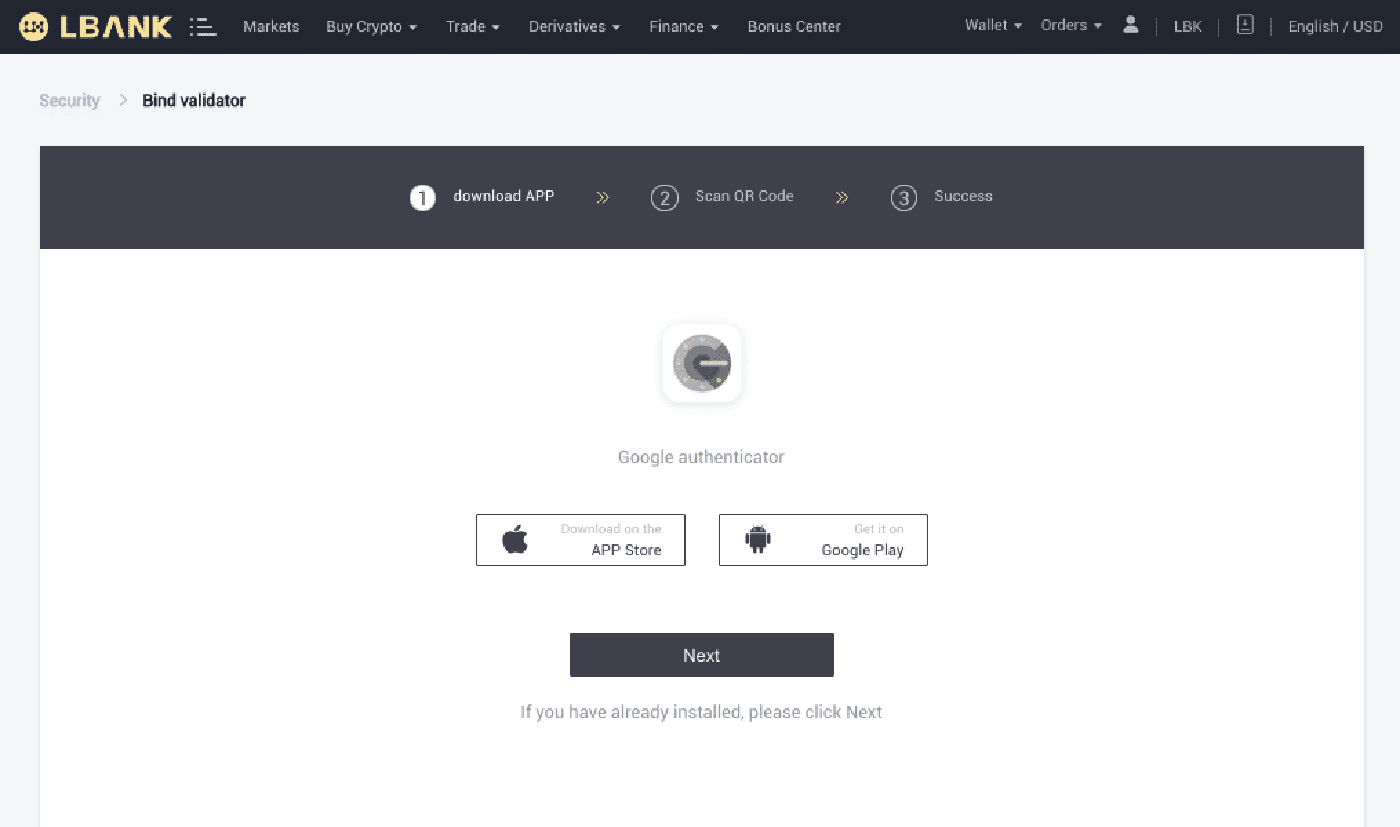
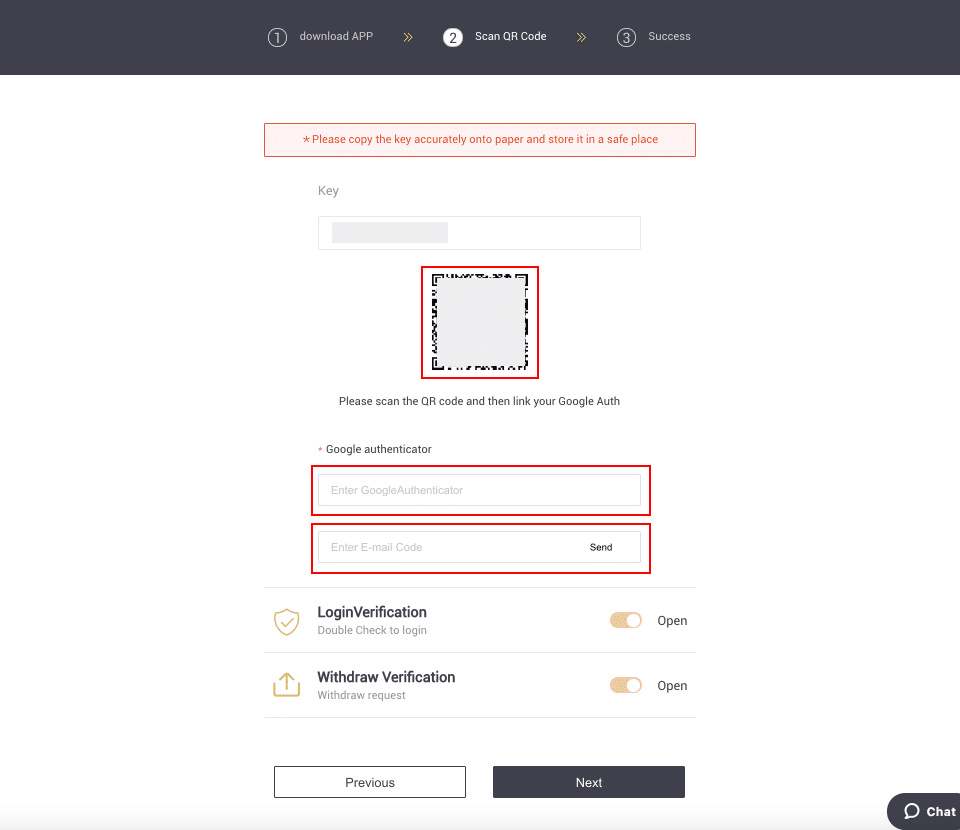
bhatani riri mukona yepazasi yekurudyi kwechidzitiro. Pakupedzisira, tinya [Next] .
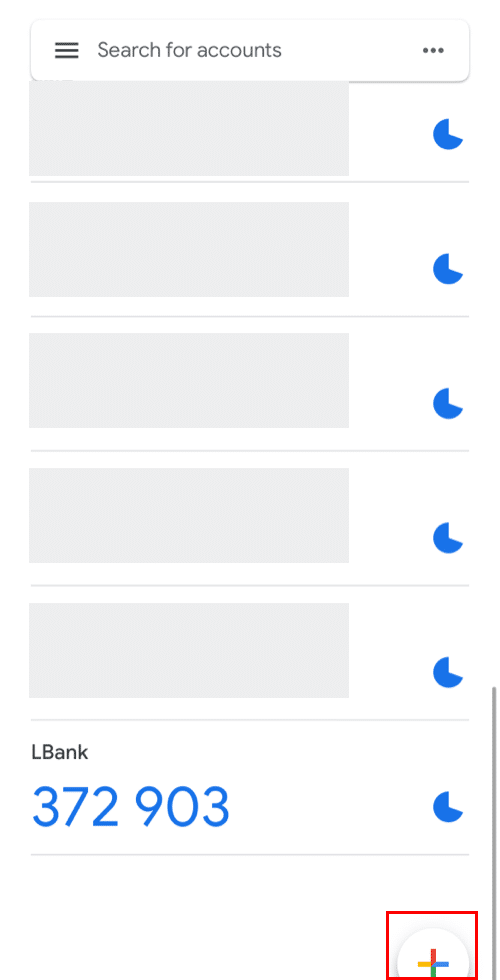
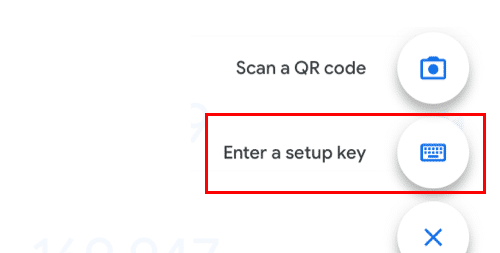
Unogona kuisa kiyi yekuseta iwe pachako kana usingakwanise kuiongorora.
Zano: Nyora pasi kiyi yekuchengetedza uye chengeta. Kana foni yako yarasika, uchakwanisa kutora Google Authenticator yako uchishandisa Kiyi iyi.
Ndokumbira uise kodhi yekusimbisa wodzvanya [Next].
6. Wagonesa Google Authenticator kuchengetedza account yako.
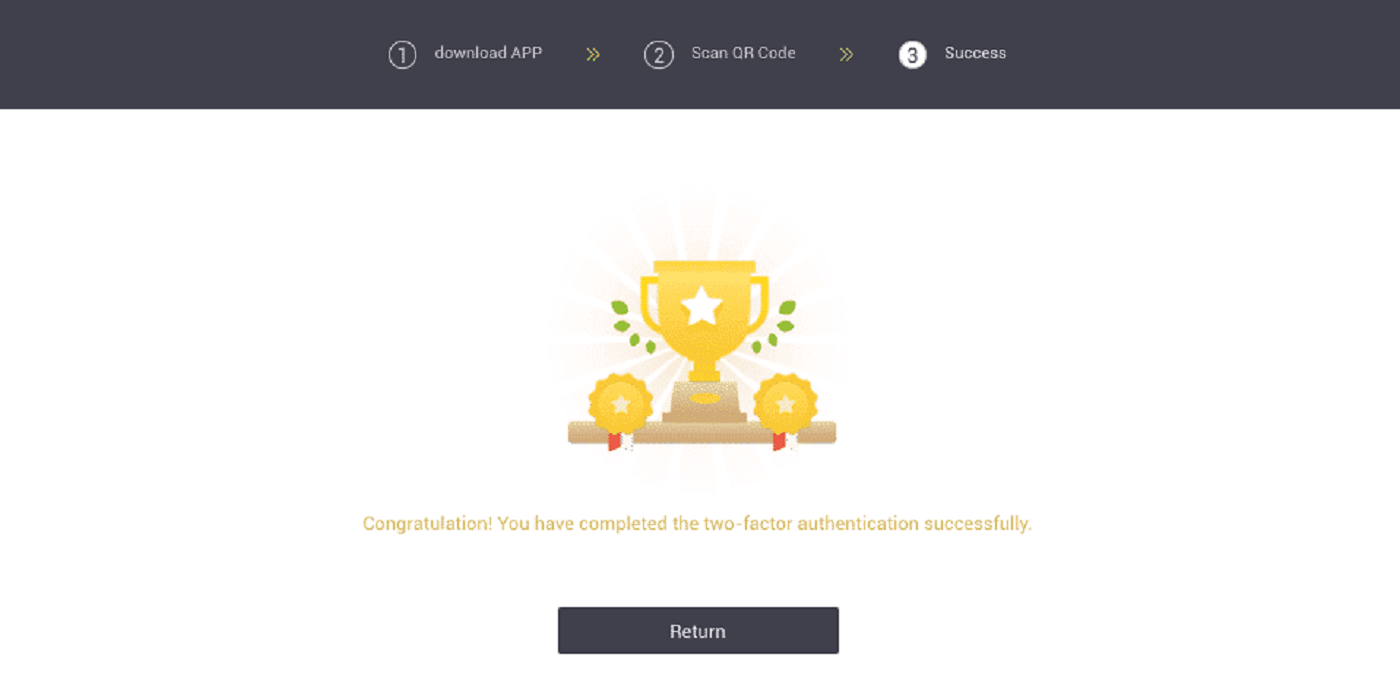
Mibvunzo Inowanzo bvunzwa (FAQ) nezve Verify
Maitiro ekusetazve Google Authentication?
Case1: Kana Google Authenticator yako ichishanda, unogona kuigadzirisa kana kuimisa nekuita zvinotevera:1. Papeji remba, tinya [Profile] - [Security] kumusoro kurudyi.
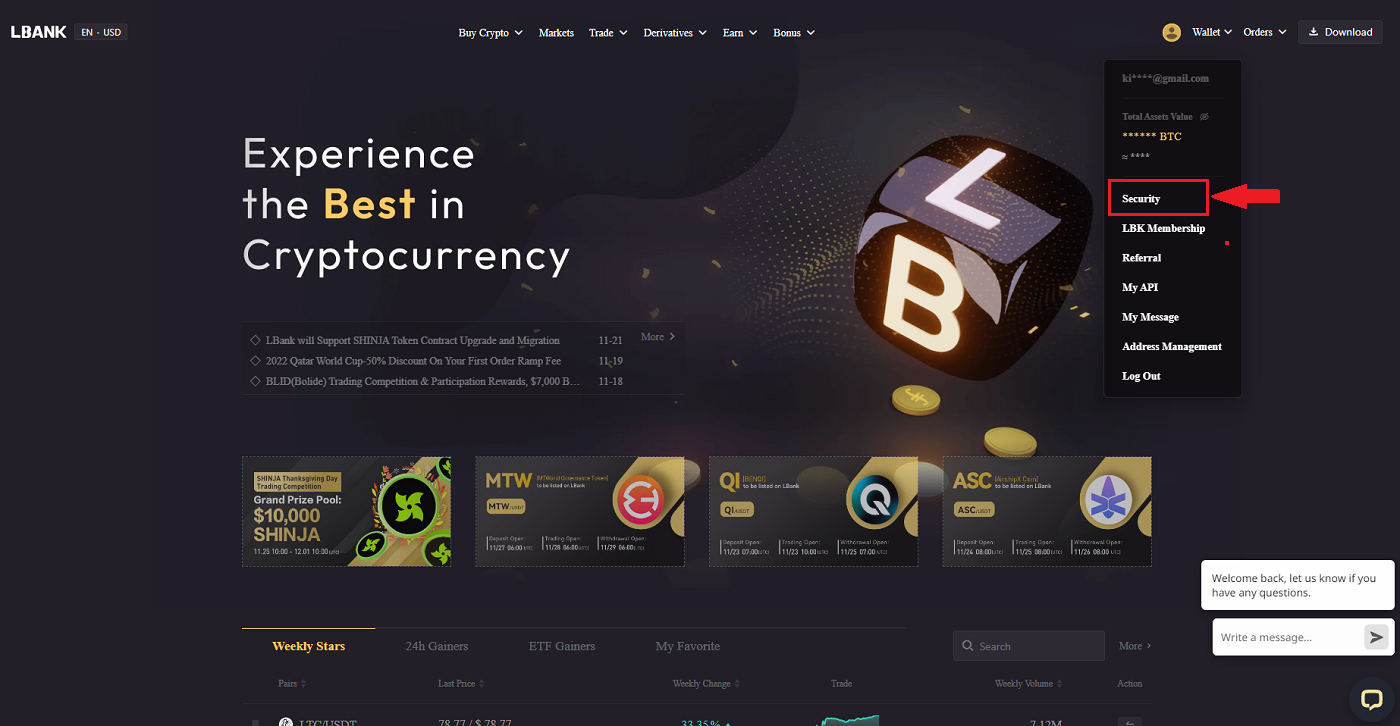
2. Kuti ungotsiva Google Authenticator, tinya [Modify] padivi pe [Google Authentication] .
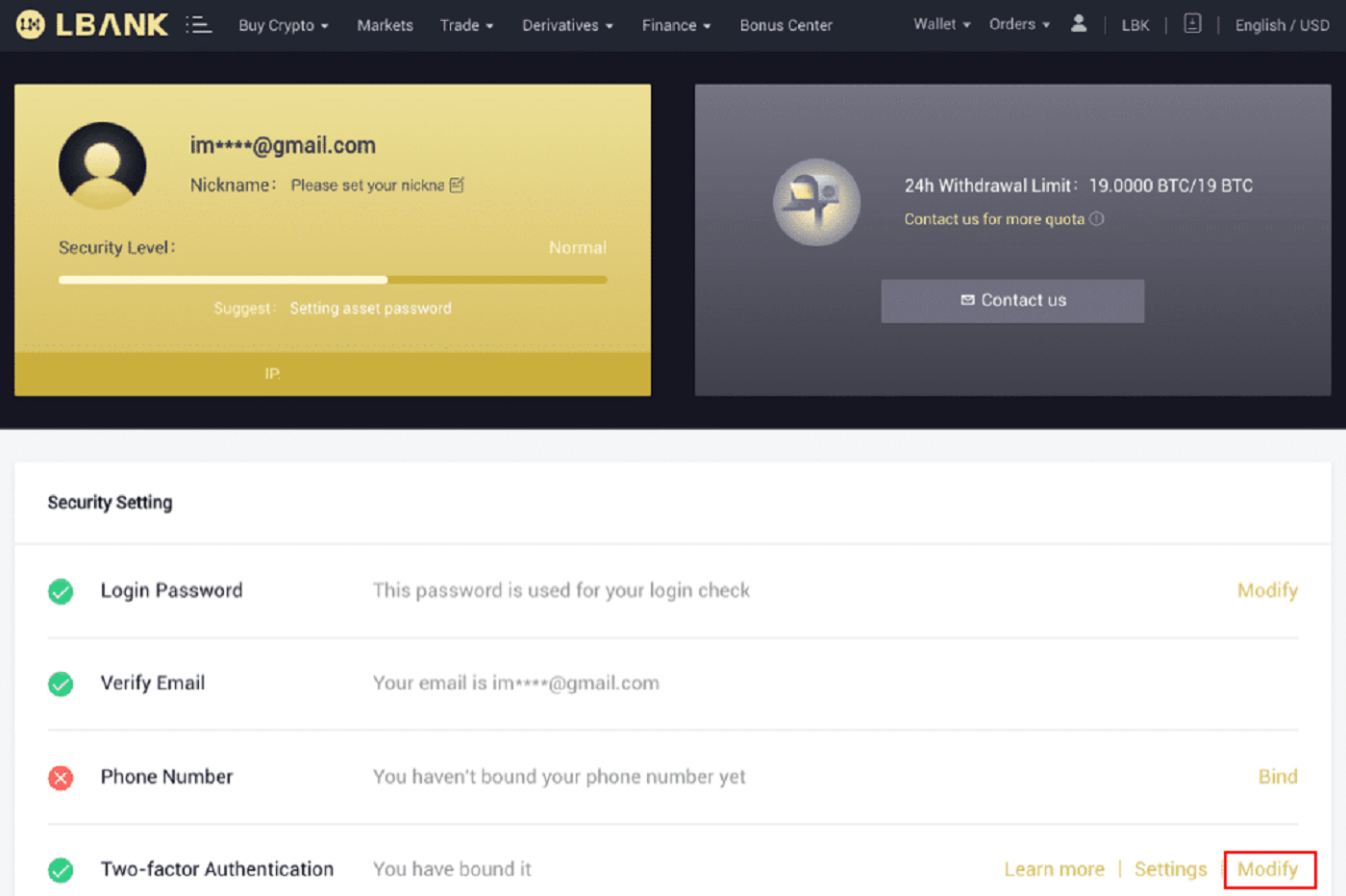
Ndapota ziva kuti kana iwe waita shanduko iyi, kubvisa uye P2P kutengesa kucharemara kwemaawa makumi maviri nemana.
3. Ndokumbira udzvare [Next] kana wakamboisa Google authenticator. Ndokumbira uise Google Authenticator kutanga kana usati watova nayo.

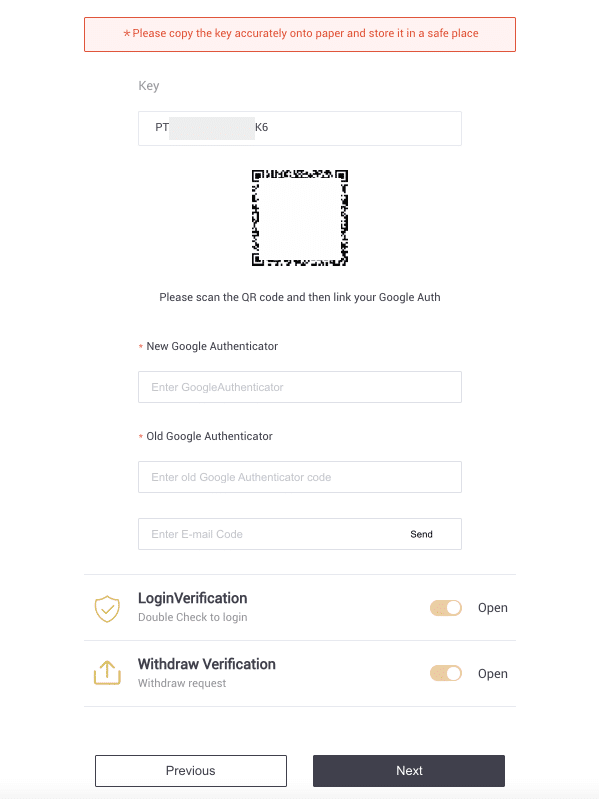
4. Svika paGoogle Authenticator app. Kuti uwedzere kiyi yekusevha yauchangochengeta, tinya pa[+] uye sarudza [Isa kiyi yekuseta] . Dzvanya [Wedzera] .
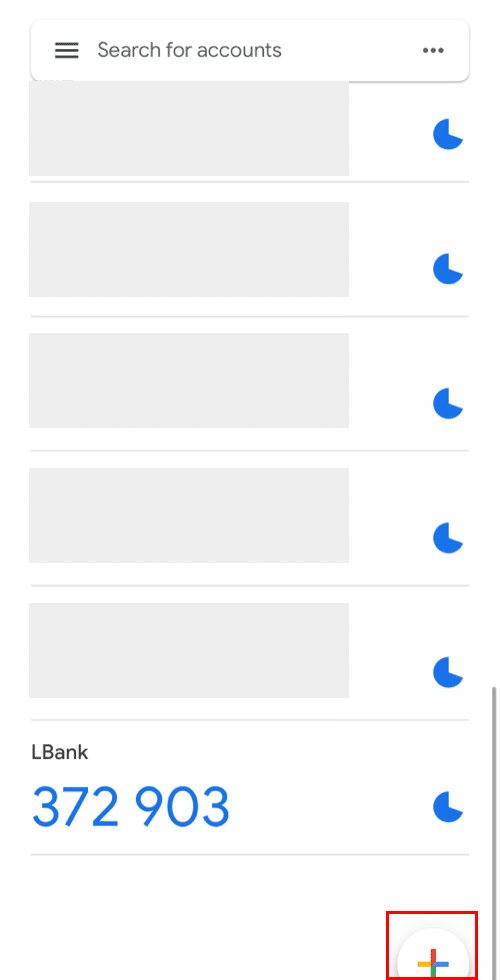
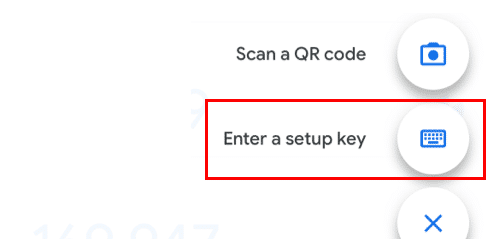
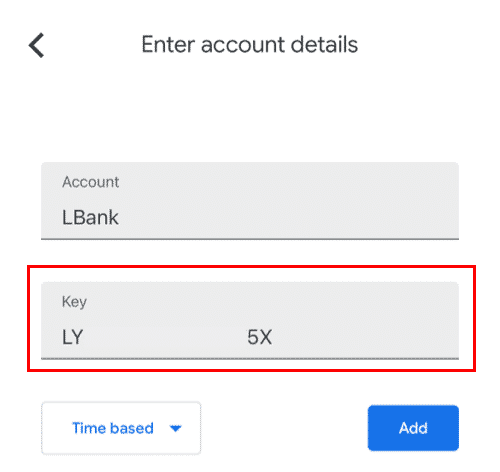
5. Kuti usimbise shanduko, dzokera kuwebhusaiti yeLBank uye pinda uchishandisa Google Authenticator yako itsva. Kupedzisa maitiro, tinya [Next] .
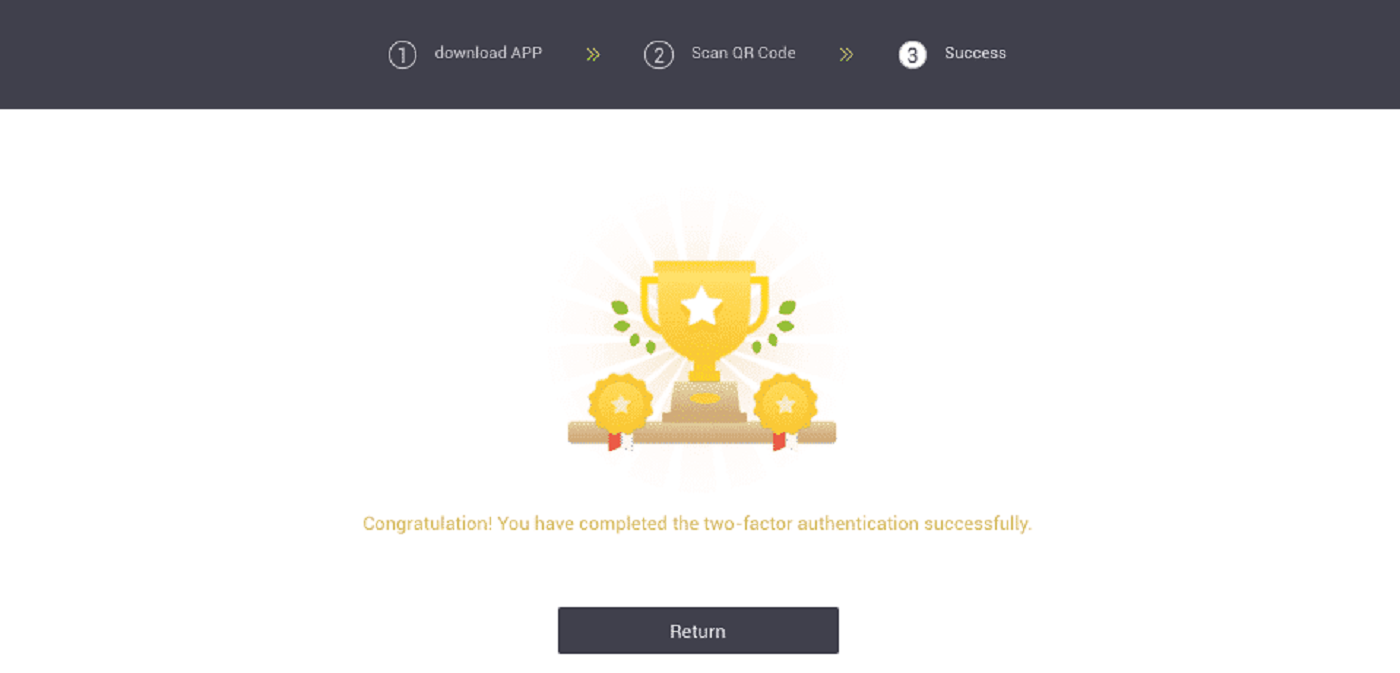
Nyaya yechipiri: Ndokumbira ubate rutsigiro rwedu yepamhepo kuti ubatsirwe kana wakapinda muakaundi yako yeLBank asi usingakwanise kuwana Google Authenticator App yako kana kuti haisisiri kushanda.
Case 3: Ndokumbira ubate rutsigiro rwedu yepamhepo kuti ubatsirwe kana usingakwanise kushandisa Google Authenticator app yako kana kupinda muakaundi yako yeLBank.
Maitiro ekugadzirisa 2FA Code Kanganiso?
Kana ukagamuchira "2FA kodhi kukanganisa" meseji mushure mekuisa yako Google Authentication kodhi, ndapota edza mhinduro dziri pazasi:
- Batanidza nguva iri pafoni yako (kuti ubatanidze app yako yeGoogle Authenticator) uye komputa yako (yauri kuedza kupinda mairi).
- Enda kuLBank Login peji ine incognito mode paGoogle Chrome.
- Bvisa browser yako cache uye makuki.
- Edza kupinda kubva kuLBank App pane kudaro.
Chii chandingaita kana chinoratidza "kusunga kwakundikana"?
- Ita shuwa kuti waisa Google Authenticator App.
- Edza kuwiriranisa nguva pafoni yako uye komputa yako.
- Ita shuwa kuti waisa password chaiyo uye 2FA kodhi.
- Ita shuwa kuti zuva / nguva yekumisikidza pafoni yako yakasetwa ku "otomatiki".
Sei Ndisingakwanisi Kugamuchira SMS Verification Codes?
LBank inoramba ichivandudza kuvharwa kwedu kweSMS Yekusimbisa kuti iwedzere ruzivo rwemushandisi. Nekudaro, kune dzimwe nyika nenzvimbo dzisiri kutsigirwa parizvino.
Kana usingakwanise kugonesa Kutendesa kweSMS, ndapota shandisa Google Authentication sechinhu chako chekutanga chezvikonzero zviviri pane kudaro. Unogona kutarisa kune rinotevera gwara: Maitiro ekugonesa Google Authentication (2FA) .
Kana wakagonesa Kusimbisa kweSMS, asi hausati wakwanisa kugamuchira macode eSMS, ndapota tora matanho anotevera:
- Ita shuwa kuti nharembozha yako ine yakanaka network chiratidzo.
- Dzima anti-virusi yako uye/kana firewall uye/kana call blocker apps pafoni yako iyo inogona kuvharisa nhamba yedu yeSMS Codes.
- Tangazve nharembozha yako.
- Bata online service kuti uwane rubatsiro rwemaoko.